Számítógép javítása, karbantartása
|
|
|
- Dániel Kiss
- 9 évvel ezelőtt
- Látták:
Átírás
1 dr. Száldobágyi Zsigmond Csongor A számítógép hardverelemei - Kiviteli eszköz: a nyomtató egyes fajtáinak csatlakoztatása, szerelése, karbantartása A követelménymodul megnevezése: Számítógép javítása, karbantartása A követelménymodul száma: A tartalomelem azonosító száma és célcsoportja: SzT
2 A SZÁMÍTÓGÉP HARDVERELEMEI - KIVITELI ESZKÖZ: A NYOMTATÓ EGYES FAJTÁINAK CSATLAKOZTATÁSA, SZERELÉSE, KARBANTARTÁSA ESETFELVETÉS-MUNKAHELYZET Munkahelyén az informatikai rendszer részleges megújítása folyik az irodák építészeti felújításával párhuzamosan. Döntsön a meglévő nyomtatók további használhatóságáról, újak beszerzéséről. Ehhez vegye figyelembe: - az eszközök elhelyezésével, a kialakítandó munkaterülettel kapcsolatos ergonómiai elvárásokat; - az üzembiztos működtetést; - az energiahatékonyságot; - a gazdaságosságot. Fontos tudni: a munkatársak többsége (mintegy 30 fő) egy irodaépület egyik emeletén, közös térben dolgozik. A vezetők külön helyiségben végzik munkájukat. Milyen nyomtatókat célszerű alkalmazni az ismert feltételek figyelembevételével? Hogyan célszerű ezeket elhelyezni, menedzselni? Milyen szempontokat érvényesítsünk a kiválasztás és a beüzemelés során? Milyen rendszeres karbantartási, kellékanyag-pótlási, szerelési feladatai vannak a nyomtatók rendeltetésszerű működésének fenntartása érdekében? Melyek a javítás gazdaságos esetei, s melyek a javítás, javíthatóság korlátai? 1
3 SZAKMAI INFORMÁCIÓTARTALOM NYOMTATÓK A számítógépek fejlődése során sokáig a papíralapú kiviteli eszközök voltak a legfontosabbak. Azonban a személyi számítógépek megjelenésével, tömeges elterjedésével, a felhasználóbarát operációs rendszerek megjelenésével együtt növekedett az interaktivitásra való igény, s erre már alkalmatlan a nyomtató. Így szerepe átalakult. Alapértelmezett kiviteli egység jellegét elvesztette, de fontosságát az üzleti, gazdasági életben megőrizte. Sőt, új lehetőségek tárultak fel a színes nyomtatás megjelenésével mindennapjainkban is. Karakternyomtatók Az írógépek örökében, azok technológiáját használva működnek. Előre kiöntött (kivésett) karakterkészlet elemeit nyomtathatjuk velük. Több mechanikai kialakítás is létezik, bár már egyiket sem használjuk a gyakorlatban: - margarétafejes; - gömbfejes; - hengerpalást (egykarakteres, vagy sornyomtató). 1. ábra. Margarétafejes nyomtató karaktertárcsája Bár utánozhatatlan előnyük a kiváló karakterminőség, ám zajosságuk, lassúságuk, az előre definiált karakterkészleten kívüli jel megjelenítésének lehetetlensége miatt nem piacképesek. Az ütő nyomtatók kategóriájába tartoznak, s maguk az ütőfejek egy festékszalagon keresztül juttatják papírra a megjelenítendő karaktert. 2
4 Hőnyomtatók Bár számítógépes nyomtatóként gazdaságtalanságuk miatt ritkák, a mindennapi életben gyakran találkozunk velük: faxgépek, üzletek pénztárgépei, s a parkoló- és ATM automaták is gyakran használják. 2. ábra. Hőnyomtató periféria A hőnyomtató speciális papírt igényel, mely hő hatására elszíneződik. A nyomtatás a pontos hőközléssel valósul meg. A speciális bevonatú, magas hőmérsékleten helyileg (lokálisan) elszíneződő papír elektronikusan vezérelt fűtőellenállás-sor előtt mozdul el. A fűtőellenállás-sor nem mozog, csupán a papírt kell előtte továbbítani megfelelő szinkronitással. A speciális papír hátránya, hogy nem tudja, kitől származik a hő, s így a már elkészült nyomat erős fény (magas UV-tartalmú fény, például napfény) hatására, vagy újabb hőközléssel befeketedik, míg viszonylag rövid idő után (néhány év) a leggondosabb tárolás esetén is kifakul. E hátrányokért cserébe igen csendes működésű, kis tömegű, megbízható. Tűs mátrixnyomtató Történetileg a ma alkalmazott három közül a tűs mátrixnyomtatók jelentek meg legrégebben. Ez is az ütő nyomtatók közé tartozik. Maga a megmozgatott tű egy, a papír elé helyezett festékszalagot üt meg, melynek nyomán pontnyi festéknyom keletkezik a papíron. 3
5 3. ábra. Nagyteljesítményű tűs mátrixnyomtató befűzött leporelló papírral Ez az egyetlen ma használatos, egy nyomtatási ütemben önindigós papírt használva többpéldányos nyomtatásra alkalmazható készülék. E tulajdonsága miatt a számviteli alkalmazások kedvelt eszköze. Ehhez illeszkedően alakították ki a papírtovábbításra alkalmas perforált szegéllyel rendelkező (leggyakrabban A/4 és A/3 méretben alkalmazott) leporelló papírokat, melyek a lapmérethez igazodó elválasztó perforációval, de több száz oldalas egybefüggő méretben kerülnek forgalomba. A nyomtató alapvetően egyszínű nyomatok készítésére szolgál (a megjelenített szín a festékszalag színe, melyből többféle létezik, de leggyakoribb a fekete és a kék), bár a kereskedelemben ma is alkalmaznak többszínű nyomatok előállítására alkalmas változatot (pl.: nyugták nyomtatására). Ez esetben is csak az első példány lesz több színű. A nyomat minőségét a pontok távolsága határozza meg. Készülnek 9 és 24 tűs készülékek. 4
6 4. ábra. Különféle tűelrendezési struktúrák nagyobb tűszám mellett jobb minőségű nyomat állítható elő A tűket elektromágnesek mozgatják rugó ellenében. Az eredetileg 5 tűs rendszer még ékezetes betűk nyomtatására is alkalmatlan volt, ezt a gondot a 7 tűs típusok már megoldották. A pontok nyomtatása miatti gyenge minőségen a 9 tűs korszak kezdetétől egy újabb technológia is segített: az NLQ-nyomtatás során a papír néhány tized milliméteres elmozdítása után ugyanazt a mintázatot újraütik a tűk, így a pont vízszintes irányban ismétlődve vonalszerűbb, összefüggőbb rajzolat jön létre a nyomtatási sebesség oltárán áldozva. 5. ábra. Tűs mátrixnyomat képe felnagyítva A 24 tűs kivitel már alkalmas grafikák megjelenítésére is bár mai szemmel nézve gyenge minőségben. 5
7 6. ábra. Tűs mátrixnyomtató papírútja, szerkezeti részei 1 A tűs mátrixnyomtatók további hátránya a magas működési zaj és az alacsony nyomtatási sebesség. Tintasugaras nyomtató Sokkal jobb képminőség, csendes működés jellemzi, így házi használatra kiválóan alkalmasak a tintasugaras nyomtatók. 1 Forrás: 6
8 7. ábra. Fotóminőségű színes tintasugaras nyomtató Bár eleinte (1980-as évek) csak fekete nyomatokat tudtak előállítani, ma szinte kizárólag színes változatok kaphatóak. Működési módszere: a tintapatronban lévő festékcseppek papírra juttatása. Bár több technológiát is alkalmaznak, lényegileg egy mátrixot alkotó, egymással párhuzamosan sűrűn elhelyezkedő mini fúvókák állítják elő a képpontokat. Ezek is egyfajta hálót, mátrixot alkotnak, még ha sűrűségük miatt a képpontokat egymástól a szemünk nem is képes elkülöníteni. 8. ábra. Tintasugaras nyomat képe felnagyítva A festék kilövésére több technika is alkalmazható: piezokristályok segítségével, elektrosztatikusan vagy hőközléssel. Utóbbi esetben több száz fokra hevítik a tintát, mely azonnal elpárolog, kitágul, s így igen gyorsan hagyja el a néhány század milliméter átmérőjű fúvókákat. 7
9 9. ábra. Az egyik gyakorlatban is alkalmazott tintasugaras nyomtatási elv: bubble jet Rendszerint a fekete szín előállításához külön patron áll rendelkezésre, s nem az alapszínekből keverik ki. Ez részben takarékosabb, gyorsabb, részben pedig jelentősen jobb minőségű, szebb fekete nyomatok előállítását teszi lehetővé (a fekete így feketébb, mint színkeverés esetén). A monitoroknál láttuk, hogy a színes kép előállításához az additív (összeadódó) színkeverési elvet, s ahhoz a vörös, zöld és kék alapszíneket alkalmazták. Ezzel szemben a nyomtatáskor a visszaverődés, fényelnyelés jelenségeit kell figyelembe vennünk. Azaz a festék a fényspektrum bizonyos részét elnyeli, s csupán a többit veri vissza. Épp ezért ezt a színkeverési módszert kivonó (szubsztraktív) színkeverésnek nevezzük. Ennek alapszínei a cián (kék), a magenta (piros) és a sárga (citromsárga). Ezek angol elnevezései alapján CMY megjelölést alkalmazunk. 8
10 10. ábra. A szubsztraktív (kivonó) színkeverés alapszínei E nyomtatótípusnak előnyei mellett fő hátránya a tintapatronokban rejlik. Szerencsétlen de ma már kiveszőfélben lévő konstrukció, ha a fekete és a színes patronok egyetlen egységbe vannak szervezve, hiszen így ha egy szín kifogy, a többiben lévő tinta is pocsékba megy. Némileg takarékosabb megoldás, ha négy külön patron tartalmazza a fekete, valamint a három színes festéket. (Létezik köztes megoldás is: fekete + kombinált színes patron.) 11. ábra. Célszerű és gazdaságos az alapszíneket s a fekete színt egy-egy külön festékpatronként beépíteni a nyomtatóba 9
11 De minden esetben maga a patron ára felveheti a versenyt a készülék bekerülési költségével. Ám ennek oka logikus: gondoljunk bele, milyen tintára van szükség, hogy ilyen kis átmérőjű fúvókán ilyen kis méretű cseppet alkotva képes legyen átjutni, ám még hosszabb használaton kívüli idő alatt se száradjon bele a fúvókába, ugyanakkor azonnal száradjon meg a papíron. A költséges üzemeltetés miatt csak olyan környezetbe ajánlható, ahol kevés nyomtatási feladat adódik, ám alkalomszerűen a színes nyomtatásra is szükség lehet. Viszont a színes fotónyomtatók kategóriájában e mellett olyan képminőségi előnyei vannak, hogy ipari kivitelben, nagy felületű (akár B/0 méretű) nyomtatókat is készítenek, alkalmaznak. Lézernyomtató S ezt az előnyt az egyre nagyobb teret hódító lézernyomtatók sem tudták (még) elhódítani. 12. ábra. Fekete nyomat előállítására alkalmas lézernyomtató Működésük: egy elektrosztatikusan mintegy 1 kv-ra (1000 volt) feltöltött szelénbevonatú forgó hengerről az elektromos töltéseket lézersugárral elvezetik (kisütik). Maga a lézerforrás fix helyzetű, a fény útját lencsével és tükörrendszerrel szabályozzák. 10
12 13. ábra. A lézer útja a nyomtatóban A henger továbbfordulva eléri a festékport tartalmazó tartályt ( toner ), melyből a töltötten megmaradó felülethez csekély pormennyiség tapad. Még tovább fordulva a henger e port a rányomott, vele együtt forgó papírra keni fel. S bár itt maga a nyomtatás befejeződik, a folyamat még nem, ugyanis a papírral a festék még nem alkot tartós kapcsolatot. Ezért van, hogy ha elakad a papír, akkor annak kiszabadítása, eltávolítása közben összemaszatoljuk a kezünket. 11
13 14. ábra. A lézernyomtatók szerkezeti elemei, papírútja 2 A festékpor fixálását egy másik, felforrósított hengerhez való préseléssel oldják meg, ügyelve a pontos együttmozgásra. Ez okozza, hogy a nyomtatóból kijövő friss nyomat meleg. A helytelen működésű beégetőhenger a papírt is megégetheti, mely így hullámosodik, deformálódik. Közben a szelénbevonatú henger továbbfordul, ahol letörlik (lemágnesezik) róla a festékpor maradványokat, s kezdődhet a folyamat elölről. A hengeres kialakítás miatt folyamatos a nyomtatás. 2 Forrás: 12
14 15. ábra. A lézernyomtatók fő egységei 3 Színes lézernyomtatók esetén a festék felvitele négy, egymáshoz szinkronizált egységgel történik, s a végén egyszerre égetik be a kész nyomatot. Így élénkebb lehet a színhatás, pontosabb a színek megjelenítése. 16. ábra. Színes lézernyomtató négy tonere 3 Forrás: 13
15 A nyomat azért lehet igen jó minőségű, mert a rendszerint önálló processzorral felszerelt eszköz igen részletgazdag bitképet állít elő, s ennek megfelelően vezérli a nyomtatás teljes folyamatát. Létezik más technológiai megoldás is, pl.: az OKI által szabadalmaztatott mikro-ledtechnológia. Itt a sűrűn elhelyezett LED-ek látják el a töltésleválasztáshoz szükséges fényforrás szerepét. A méreteket jellemzi, hogy 5 cm-en mintegy fényforrást képesek elhelyezni, ami nagyjából 1200 dpi felbontásnak felel meg. E technológia előnye a kisebb helyigény, a képalkotásban a mozgó alkatrészek nélküli kivitel, mely különösen színes nyomatok előállítása esetén sebességnövekedésben is megnyilvánul. E miatt nagy kapacitású berendezésekben sikeresen és gazdaságosan alkalmazható. Összehasonlítás A tűs mátrix, a tintasugaras és a lézer nyomtatási technológia az, melyet a gyakorlatban ma egymás mellett alkalmazunk. Előnyeik és hátrányaik, alkalmazási területeik alapján hasonlítsuk össze ezeket: Szempont Tűs mátrixnyomtató Tintasugaras nyomtató Lézernyomtató Beszerzési ár Olcsó Olcsó Drágább Üzemeltetési költség Olcsó Drága Közepes Karbantartási igény Kicsi Nagy Nagy Nyomtatási minőség Gyenge (csak karakteres nyomtatásra) Kiváló Kiváló Nyomtatás sebessége Lassú Lassú Gyors Működési zajszint Magas Alacsony Alacsony Többpéldányos nyomatkészítés lehetősége Van Nincs Nincs CSATLAKOZTATÁS A SZÁMÍTÓGÉPHEZ A nyomtatók csatlakoztatására a párhuzamos port szolgált, ám ma ez már az asztali gépek mindegyikén sem biztos, hogy fellelhető sok alaplap már nem tartalmazza. 17. ábra. Párhuzamos port nyomtató csatlakoztatásához 14
16 Így mindenképpen célszerű az USB csatlakozási felület választása. Ez gyorsabb, s minden számítógépen biztosan megtalálható, beleértve a hordozható típusokat is. 18. ábra. Az USB-felület alkalmas nyomtatók gyors csatlakoztatásához is Egyes nyomtatók a hordozható számítógépek támasztotta igényeknek megfelelve alkalmasak infravörös, bluetooth vagy WiFi-kapcsolaton keresztül is kommunikálni, de ez esetben is elengedhetetlen a megfelelő driverek feltelepítése a számítógépre. Megosztott, mások számára hozzáférhetővé tett nyomtatók esetén a telepítési információkat a gazdaszámítógép a csatlakozó gép számára automatikusan továbbítja, célszerű is ezt a lehetőséget alkalmazni, így biztosak lehetünk abban, hogy a megfelelő a gazdagépével egyező telepítési konfigurálást hajtunk végre. A driver gazdagépen való frissítése esetén azonban szükség lehet a többi kapcsolódó eszközön is frissítésre, ezt az operációs rendszerek vagy automatikusan érzékelik, vagy abból a szomorú tényből értesül a felhasználó, hogy a nyomtatási kísérlete sikertelen, esetleg magát a nyomtatót sem látja a választható eszközök listáján. Abban az esetben, ha többen, megosztva használnak egy nagyteljesítményű nyomtatót, akkor célszerű azt nem egy konkrét számítógéphez kapcsolni, s ekként megosztani a többi felhasználóval, hisz így ennek a gépnek a működtetése elengedhetetlen a nyomtató eléréséhez. Sok nyomtatási feladat esetén az erre igénybevett erőforrások is jelentősen terhelhetik a kiszolgáló számítógépet. A megfelelő megoldás a helyi hálózatra közvetlenül csatlakozó, külön nyomtatószerverrel kiszolgált berendezés telepítése. Ebben az esetben az RJ-45-ös csatlakozás, illetve megfelelő vezérlés szükséges a nyomtatón. 15
17 19. ábra. Hálózati nyomtató csatolókártyája Gazdaságosság szempontjából mindenképpen jobb megoldás, mint sok külön nyomtató alkalmazása: - a beszerzési ár így összességében kevesebb; - kisebb a karbantartás költsége; - kisebb az energiafelhasználás; - jelentősen jobb minőségű, több kiegészítő szolgáltatást nyújtó eszköz beszerzése válik lehetővé; - gyorsabb ugyan az amortizáció, de így mégis hatékonyabban követhetőek az új technológiák. Azért ügyeljünk a legfontosabb hátrányra is: csupán egyetlen eszköz használata kockázatos, mert annak meghibásodása esetén az adott feladat ellátása lehetetlen. Két, azonos célú eszköz már feloldja a problémát. NYOMTATÓK KARBANTARTÁSA, JAVÍTÁSA Minden ember alkotta eszköznek szüksége van karbantartásra a használati érték és a működőképesség megőrzéséhez. S ennek ellenére is előfordulhat műszaki meghibásodás, melyet javítani szükséges. Ez alól az informatikai eszközök sem kivételek, bár ennek ellenére sok beviteli eszköz esetében a javítás előtt mérlegelnünk kell, hogy - figyelembe véve az eszközök gyors technikai fejlődését - valóban érdemes-e anyagi áldozattal a meglévő eszköz kijavítása. Sok esetben erre nemleges választ kapunk. A pótalkatrészekkel való ellátottság hiánya, az eszközök viszonylag alacsony ára (legalábbis a pótalkatrészek árához képest), illetve az újonnan beszerezhető azonos célú eszköz többletszolgáltatásai gyakran az eszközök cseréjét mutatják helyes döntésnek. 16
18 Ilyen esetben ne feledjük: Az elhasznált elektronikai eszközök, berendezések veszélyes hulladékok! Így ezeket kommunális szemétben elhelyezni TILOS! Gondoskodjunk azok szakszerű ártalmatlanításáról, a bennük felhalmozott értékes anyagok újrahasznosításra való kinyeréséről. Azonban a baj sok esetben egyszerű eszközökkel megelőzhető. A legegyszerűbb ilyen módszer a tervszerű és rendszeres karbantartás. Ez mindenekelőtt az eszközök állapotának felmérésével kezdődik. A tapasztaltakat érdemes (gyakran kötelező) a munkahelyen rendszeresített űrlapon rögzíteni. Így visszakereshető, ha egy-egy felhasználó rendszeres hanyagsága több esetben meghibásodáshoz, az eszközök tönkremeneteléhez vezet. Az eszközeink meghálálják a tisztántartásukat. Természetesen nem elegendő maguknak a beviteli perifériáknak a tisztasága, lehetőségeink szerint gondoskodjunk a környezeti tisztaságról is. Ebben mindenképpen együtt kell működni munkatársainkkal, a felhasználókkal, tudatosítani kell bennük az egyes szennyeződések hatását a készülék működésére. Erre kiváló alkalom kínálkozik a billentyűzet s az egér tisztítása során: mutassuk meg az adott kollégának, mit találtunk az általa használt eszközben legközelebb bizonnyal jobban vigyáz környezete tisztaságára. A számítógépeket, illetve a hozzájuk kapcsolt perifériás eszközöket karbantartani csak azok kikapcsolt, áramtalanított állapotában szabad. Nem elegendő a gépet leállítani, meg kell szüntetni annak 230 V-os hálózati elektromos kapcsolatát is! A KARBANTARTÁS, SZERELÉS ESZKÖZEI A bemeneti perifériák karbantartása előtt készítsük elő az alábbi eszközöket: - porecset; - sűrített levegős flakon; - kontakt spray; - erős fényű lámpa, kézilámpa; - nagyító; - csipeszek; - fogók (lapos, kúpos, oldalcsípő); - csavarhúzók (kereszthornyú és egyenes, a készülékekhez illeszkedő méretekben). Szükség van az egyes készülékek szervizdokumentációjára. Ezt elolvasva ismerhetjük meg a konkrét feladatokon kívül az esetlegesen szükséges speciális szerszámigényt, valamint az adott eszközhöz használható tisztító, ápoló vegyszerekre vonatkozó gyártói előírásokat is. Ezekkel is kellő mennyiségben készüljünk fel a munkavégzésre. 17
19 Összetett elektronikai berendezések megbontása után a káros elektrosztatikus kisülések elleni védekezésül használjunk antisztatikus csuklópántot. Ezt a készülék áramtalanítása és megbontása után, de a készülék belsejében lévő elektronikai elemek érintése előtt csatlakoztassuk a készülékház megfelelő fémes részéhez. MUNKAVÉDELMI SZABÁLYOK Az egyes perifériás eszközök önálló hálózati feszültségellátással rendelkeznek. Ezek megbontása előtt gondoskodni kell a készülék csatlakozásainak megbontásáról mind a kapcsolódó számítástechnikai eszközről, mind a 230 V-os elektromos hálózatról. Azonban az összeszerelést követő próbaüzem alatt a készülék(ek) már a hálózati 230 V-os, 50 Hz-es váltakozó feszültség alatt üzemelnek. Ez életveszélyes helyzeteket teremthet! A legfontosabb szabályok: - feszültség alatt végzendő munkát csak arra kiképzett személy folytathat, a képzést dokumentálni kell; - feszültség alatti munkavégzés egyedül nem végezhető, segítő személy jelenléte szükséges a munkavégzés helyszínén. Áramütés esetén úgy kell eltávolítani az áramkörbe került személyt, hogy a segítő maga ne kaphasson áramütést. Ennek legegyszerűbb módja az elektromos berendezés áramellátásának megszüntetése (kapcsoljuk le a kismegszakítót, kapcsoljuk le a kapcsolótábla főkapcsolóját, vagy a készülék (hosszabbító) villásdugóját húzzuk ki a konnektorból). Ám ne a készülék kikapcsológombjával bíbelődjünk, hisz az rendszerint nem szakít meg semmilyen áramkört, csupán készenléti üzemmódot vezényel. Ráadásul veszélyes közelségbe kerülünk a balesetet szenvedett személyhez, s magunk is áldozattá válhatunk. Az elektromos balesetek mellett mechanikai sérülések is érhetnek bennünket. A csavarhúzó helyes tartásával, használatával, az egyes éles fém alkatrészek (pl.: sorjás szél) megfelelő elővigyázatosságú kezelésével ezek a veszélyek csökkenthetők. Amennyiben a kellő óvatosság mellett mégis baleset következne be, szükség szerint elsősegélyt kell nyújtanunk az arra rászoruló társunknak. Ha indokolt (a baleset jellege, a sérült állapota indokolja, vagy jogszabály ezt kötelezővé teszi), értesítsük a mentőket, illetve a munkahelyi vezetőt, aki gondoskodik a további teendőkről, a baleseti jegyzőkönyv felvételéről. Tanuljunk mások balesetéből, hogy sajátunkat elkerülhessük! EGYES NYOMTATÓTÍPUSOK KARBANTARTÁSI, JAVÍTÁSI FELADATAI Más informatikai eszközökhöz képest a nyomtatók karbantartására gyakrabban van szükség. Ez több feladatot foglal magába: 18
20 - kellék- és szervizanyagok pótlása; - külső és belső tisztítás; - javítás, alkatrészcsere. A nyomtató típusa határozza meg, milyen kellék- és szervizanyagok cseréje, pótlása milyen időközönként szükséges. A szükséges kellékanyagokat, tisztító vegyszereket, segédanyagokat rendszerint minden gyártó készletben is kínálja, de gazdaságosabb az üzemméretnek megfelelően a fogyás folyamatos figyelembevételével az egyes anyagok egyenkénti beszerzése. Ha az eszköz használói a nyomat minőségét illető hibát jeleznek, a karbantartás megkezdése előtt készítsünk próbanyomatot, s ebből következtethetünk a jelenség okára (csíkozó nyomat, a papír félrehúzása stb.). A szükségessé vált javítás során minden esetben a gyártótól származó eredeti, vagy amennyiben ez nem lehetséges, akkor az eredetivel minden műszaki paraméterében megegyező cserealkatrészt használjunk fel. A javítás a nyomtatók esetében is a hibafeltárással veszi kezdetét. Nyomtatók esetében a gyakori kopásnak kitett mozgó (forgó, csúszó) alkatrészek meghibásodása. Erre következtethetünk a készülékre érkező rendszeres panasz esetében is, azaz ha a megfelelő karbantartás ellenére korán jelentkezik a hiba (pl.: papírfelvevő, papírtovábbító rendszer hibája). Vizsgáljuk meg, hogy a javítás a tervezett élettartamot is figyelembe véve a beszerezhető alkatrészek költsége mellett gazdaságos-e. Kisebb értékű nyomtatók esetén könnyen előfordulhat, hogy a javítás nem gazdaságos, ilyen esetben a használat körülményeit mérlegelve tegyünk javaslatot a megfelelő működési elvű és terhelhetőségű típus beszerzésére. Egyes hibák kijavítása is feladatunk, illetve szükség lehet alkatrészek, részegységek cseréjére is. Tűs mátrixnyomtató A tűs mátrixnyomtatók igénylik a legkevesebb törődést, a festékszalag cseréje is csak annak többszöri végigfutása (a kazettában végtelenítve helyezkedik el) után válik szükségessé. Azonban legalább félévenként szükséges a karbantartásra sort keríteni. 19
21 20. ábra. Tűs mátrixnyomtató tisztítás, karbantartás előtt A belekerült port (ez részben a papírról belekerülő "papírpor", részben egyéb szennyeződés) a festékszalag (szalagkazetta) kiemelése után fújjuk ki nagy nyomású levegővel. Általában kiemelhető a perforált szegélyt továbbító egység, így alaposabban hozzáférünk a készülék belsejéhez. A napi működtetésben gond forrásává válhatnak a papírtovábbító görgők, ezeket speciális tisztítószerrel kell letisztítani, hogy a tapadásuk helyreálljon, de a vegyszer ne tegye tönkre a szerkezetüket. Általános célú háztartási tisztítószerek e gumigörgők anyagát fellágyítják, s azok a papíron nyomot hagynak, egy idő után deformálódnak is. Ilyen tisztítószerek használata mindenképpen TILOS! A nyomtatófejről alkoholtartalmú oldószer segítségével el kell távolítani a festékszalagról rákerült festékmaradványokat. Szükség szerint ehhez típustól függően ki kell szerelni a nyomtatófejet. 21. ábra. A nyomtatófej és a helyesen befűzött festékszalag 20
22 A csúszó és forgó alkatrészeket a tisztítás után a papíron nyomot nem hagyó szilikontartalmú szerrel töröljük át. Ezzel biztosítjuk a megfelelő kenést, a csúszó alkatrészek kopását csökkentjük. Egyúttal a készülék zajszintje is csökkenni fog. 22. ábra. A perforált szélű papír továbbító egysége A külső burkolatot műanyag tisztítására alkalmas semleges vegyszerrel tisztítsuk le. A nyomtató összeszerelése után csatlakoztassuk azt a számítógéphez, s tesztnyomtatással győződjünk meg a helyes működésről, valamint arról, hogy nem kerülnek vegyszermaradványok a nyomtatás során a papírra. Az elvégzett munkával kapcsolatos adminisztrációs kötelezettségeinket munkahelyünk előírásai szerint végezzük el (munkanapló, javítási-karbantartási jegyzőkönyv stb.). A festékszalag kazettáját a típus leírásának és a gyártó ajánlásának figyelembevételével, de a tényleges elhasználódás függvényében kell cserélni. 21
23 23. ábra. Festékszalag tűs mátrixnyomtatóhoz Ez rendszerint egyszerű, az egyetlen lényeges szempont az új szalagkazetta behelyezése (vagy karbantartás közben az eredeti visszahelyezése) esetén a helyes befűzés (a szalag a nyomtatófej előtti vezetőkön fusson keresztül), valamint a megfelelő szalagfeszesség beállítása. Utóbbihoz a szalag automatikus továbbításáért felelős tengelynek rendszerint van egy kivezetése, melynek segítségével manuálisan is csévélhető a kazettában a szalag. Igen ritkán, de sor kerülhet a nyomtatófej cseréjére, kiszerelés melletti alapos tisztítására. A nyomtatófejet általában 1-2 kisméretű keresztfejű (Philips-fejű) csavar tartja, melyekhez azonban csak egyes mechanikai elemek (görgők, papírtovábbítók) eltávolítása után férünk hozzá. A mechanikai kapcsolat oldását követően az elektromos csatlakozást finom mozgatással, egyidejűleg húzással oldhatjuk. A tisztításhoz alkoholos oldatot alkalmazhatunk, mely eltávolítja a tűkre rakódott szennyeződést. 24. ábra. Tűs mátrixnyomtató kiszerelt fejegysége 22
24 Csere esetén mindenképpen eredeti alkatrésszel pótoljuk a fejegységet! Tintasugaras nyomtató A karbantartás megkezdése előtt ellenőrizzük a patronokban lévő visszajelzett tintamennyiséget szoftveres úton az így kapott eredmény azonban csak tájékoztató jellegű, a kevésnek jelzett tintamennyiséget a számítógép nem feltétlenül tényleges méréssel, gyakran csupán a nyomatok számából becsléssel állapítja meg. A szerkezeti kialakításnak megfelelően bekapcsolt állapotban kell a patronokat kivennünk. Rendszerint a fedél felnyitásával szervizállásba futnak a patronok távolítsuk el ezeket. Csak ezután válasszuk le a készüléket a számítógépről, majd áramtalanítsuk azt. A karbantartásra legalább félévenként kerüljön sor. 25. ábra. Megbontott tintasugaras nyomtató A műanyag burkolatok eltávolítása után vegyük ki a tintapatronokat (ha az előbbiekben leírt módon még nem tettük meg). Távolítsuk el a kiemelhető mechanikai elemeket. Közben figyeljünk fel arra, ha a készülékházban fém- vagy műanyag morzsalék található, ez a mechanikai elemek rendeltetésellenes működésének a jele! Nagynyomású levegővel fújjuk ki a belekerült papírport, s egyéb szennyeződéseket. A papírutat végigkövetve a megfelelő vegyszerekkel tisztítsuk a papírbehúzó és papírvezető gumigörgőket, a kocsimechanika elemeit. A kocsivezetőt s a kapcsolódó csúszó alkatrészeket szilikonalapú szerrel töröljük át, így a csúszást segítő filmréteget alakíthatunk ki, mely csökkenti a szerkezeti kopást s a működési zajt egyaránt. 23
25 26. ábra. A tintapatronok parkoló pozíciójában felgyűlt tintamaradványokat oldószerrel távolítsuk el A léptető jeladó filmet puha, száraz ruhával töröljük át. Amennyiben a tintapatronok cseréje nem időszerű (nem szükséges), tisztítsuk meg a tintaszivattyú részt (a patron fúvókáit) a rárakódott tintamaradványoktól. Ezt óvatosan, puha tisztítókendővel tegyük, vegyszert ne használjunk. 27. ábra. A tintapatron fejrészéről a tintamaradványokat le kell törölni A tintasugaras típusok rendszerint jelzik, ha fogyóban a festékanyag. Ám ez alapján ne cseréljük egyből a patront, hisz ez a jelzés általában nem tényleges mérésen, hanem a behelyezése óta nyomtatott mennyiségen alapul. S ha méri is a festék mennyiségét, az nem pontos, nagy a tartalék. Arra viszont mindenképpen figyelmeztet: szerezzük be az újabb festékpatront. A külső burkolatot a műanyag tisztítására alkalmas semleges vegyszerrel tisztítsuk le, töröljük át. 24
26 A nyomtató összeszerelése, a festékpatronok behelyezése után csatlakoztassuk azt a számítógéphez, s tesztnyomtatással győződjünk meg a helyes működésről, valamint arról, hogy nem kerülnek vegyszermaradványok a nyomtatás, felesleges tintanyomok a papírtovábbítás során a papírra. 28. ábra. A nyomtatóport nyomtató felőli csatlakozófelülete Az elvégzett munkával kapcsolatos adminisztrációs kötelezettségeinket munkahelyünk előírásai szerint végezzük el (munkanapló, javítási-karbantartási jegyzőkönyv stb.). Lézernyomtató Lézernyomtatók esetén a festékport tartalmazó toner egység cseréje a meghatározott példányszámok esetén válik esedékessé. Kisebb teljesítményű nyomtatókban egy egységet képez a szelén hengerrel (fotohenger, drum), s a nyomtatási menetben visszamaradt (már használhatatlan) festékport tartalmazó tartállyal. Színes nyomtató berendezésekben ez színenként ismétlődik. Nagy teljesítményű eszközökben külön egységeket is képezhetnek, ezekben a megfelelő üzemóránként, vagy nyomtatási mennyiségenként van meghatározva az egyes tonerek cseréje. A szelénbevonatú henger hibájára utal, ha a nyomat csíkos, vagy a színek nagy homogén felületen már nem egyenletesek. Lézernyomtatók esetében általában a kezelők feladata a papírtálcák feltöltése, a tűzésre használt kapocs behelyezése. Karbantartás során ezek feltöltöttségét is ellenőrizzük A kellékanyagok cseréje mindenképpen alkalom a belső részek ellenőrzésére, tisztítására. S ez egyúttal feladat is! Ellenőrizzük a szerkezet alkatrészeit, rögzítettségüket, kapcsolódásaikat. Mivel itt sok forgó, mozgó egység dolgozik együtt, figyeljünk fel arra, ha a gép aljában műanyag vagy fémforgács található, ez mindenképpen hibára utal keressük meg a forrását! 25
27 Kövessük végig a nyomtató papírútját, tisztítsuk meg a görgőket. A papírfelvevő, papírfordító mechanika alkatrészeit, valamint a papírtálcákat és lerakó felületeket is ellenőrizzük, tisztítsuk. Távolítsuk el a papírtálcákat, a tonert, a fotohengert (ha több ilyen van, mindegyiket) s egyéb részegységeket, majd sűrített levegővel fújjuk ki a készülékházból a benne felgyülemlett szennyeződést. 29. ábra. A toner egység takarófedelét kinyitva ellenőrizhető a szelénhenger állapota Az elkészült próbanyomat is támpontot ad, de ellenőrizzük a kiemelt tonert és fotohengert. Szükség esetén gondoskodjunk ezek cseréjéről. Tekintettel ezek magas árára, csak indokolt esetben végezzük el a cserét, ugyanakkor döntésünkben mérlegeljük a következő karbantartás időpontjáig várható nyomtatási mennyiséget is. A külső burkolatot műanyag tisztítására alkalmas semleges vegyszerrel tisztítsuk le, majd töröljük át. A nyomtató összeszerelése után csatlakoztassuk azt a számítógéphez, s tesztnyomtatással győződjünk meg a helyes működésről, valamint arról, hogy nem kerülnek vegyszermaradványok a nyomtatás során a papírra, a nyomat minősége megfelel az elvárhatónak. 26
28 Nagyobb teljesítményű eszközök esetén a karbantartást a szervizmenüben is aktiváljuk. Szintén szükséges lehet a toner vagy a fotohenger cseréje esetén az ahhoz tartozó számláló nulla helyzetbe állítása, a csere beírása. 30. ábra. A nyomtató szervizmenüjében rögzítsük a karbantartást Az elvégzett munkával kapcsolatos adminisztrációs kötelezettségeinket munkahelyünk előírásai szerint végezzük el (munkanapló, javítási-karbantartási jegyzőkönyv stb.). TANULÁSIRÁNYÍTÓ 1. Mérje fel az ismertetett környezet jellemzőit, s az alapján határozza meg a megfelelő nyomtatókat! közös irodatér: vezetői irodák: 2. Milyen nyomtatási jellemzőkkel bíró eszközt, eszközöket alkalmazna a közös irodatérben, ahol mintegy 30 dolgozó, átlagosan fejenként napi 40 lapos nyomtatási kapacitást igényel? 1. Állapítsa meg a nyomtató(k) összterhelését! 27
29 napi terhelés dolgozónként: dolgozók száma: havi munkanapok száma (átlagosan): várható havi nyomtatási mennyiség: 3. A terhelés ismeretében hány nyomtatót alkalmazna? Indokolja válaszát (gondoljon az előzőleg tárgyalt szempontokra)! telepítendő nyomtatók száma: csatlakoztatási mód: megosztási mód: indoklás: 4. A nyomtatók közötti egyenletes terhelés, de kellő ráhagyás tervezésével ajánljon konkrét típust! Információt keressen az interneten! nyomtatási módszer: tűs mátrix / tintasugaras / lézer / egyéb* javasolt gyártmány: javasolt típus: a választás indoklása: 5. Nézzen utána internetes források felhasználásával, milyen beszerzési források állnak rendelkezésre! Határozzon meg a keresési eredmények alapján egy konkrét gyártmányt, konkrét típust, s legalább három forrást keressen ezek beszerzésére, majd értékelje azokat a szállítási határidő és az ár szempontjából! 28
30 a kiválasztott konkrét gyártmány: a kiválasztott pontos típus: szállító neve ajánlati ár szállítási határidő 6. A vezetők külön irodákban igénylik a helyi nyomtatást. Határozzon meg számukra is alkalmas eszközt! nyomtatási módszer: tűs mátrix / tintasugaras / lézer / egyéb* javasolt gyártmány: javasolt típus: a választás indoklása: 6. Végezze el egy nyomtató ellenőrzését, tisztítását, karbantartását! Ezt megteheti az otthonában található eszközzel is gyakorlásképpen, vagy a képzési helyén. Ha van rá lehetőség, lézernyomtatón dolgozzon a mintaként e tartalomelemben ismertetett eljárás ezt a típust veszi alapul! A számítógépeket, illetve a hozzájuk kapcsolt perifériás eszközöket tisztítani, karbantartani csak azok kikapcsolt, áramtalanított állapotában szabad. Nem elegendő a gépet leállítani, meg kell szüntetni a munka alá vont készülék 230 V-os hálózati elektromos, valamint más eszközökkel azt összekapcsoló adatkapcsolatát is! Fontos, hogy az elektromos berendezések szerelése közben elkerüljük a baleseteket. Ezek egyik fő forrása a gépeinket működtető 230 V-os elektromos hálózat okozta áramütés. Nézzen utána (internetes források felhasználásával), mik az áram élettani hatásai! Elemezze munkakörnyezetét! Ha áramütéses balesetet észlel, hol van lehetősége az áramkör megszakítására anélkül, hogy magát veszélybe sodorná? 29
31 A készülék karbantartásának megkezdése előtt készítsen próbanyomatot! Állapítsa meg, milyen hibákra utaló jellemzők fedezhetők fel ez alapján! Szüntesse meg a készülék elektromos csatlakozásait! Távolítsa el a papíradagolókból a papírt, illetve vegye ki a papírtálcákat! Nyissa fel a készülékházat, s egy előkészített (pl.: újságpapírral letakart) munkaasztalra emelje ki a toner kazettát. Ügyeljen rá, hogy ha a toner típus fotohengerrel kombinált, s nem rendelkezik automatikusan záródó fedéllel, nehogy érintse, vagy más tárggyal megsértse! 30
32 31. ábra. A drumon megjelenő csíkozódás működési hibát jelez Az ismertetett munkafázisokon végighaladva hajtsa végre a tisztítást! Szoftveresen is ellenőrizze a készülék beállításait, a karbantartás szempontjából fontos jellemzőit! 32. ábra. A nagyteljesítményű hálózati nyomtatók távolról is felügyelhetőek Írja le tapasztalatait! Ez alapján határozhatja meg a karbantartási tervet a következő időszakra. 31
33 toner(ek) állapota: fotohenger(ek) állapota: beégetőmű állapota: a készülékben tapasztalt szennyeződések típusa, keletkezésük oka: A szennyezettség mértéke: Vizsgálja meg a papírutat, s szükség esetén gondoskodjon a görgők tisztításáról megfelelő tisztítófolyadék felhordásával. Írja le tapasztalatait! papírfelvevő görgők: papírtovábbító görgők: duplex rendszer (ha van) állapota: papírkiadó görgők: A tapasztaltak alapján állapítsa meg a következő karbantartás idejét! A következő karbantartás hónap múlva esedékes. Az elvégzett munkát s megállapításait oktatójával közösen elemezze, értékelje! 32
34 ÖNELLENŐRZŐ FELADATOK 1. feladat Sorolja fel a karbantartás gyakran használt szerszámait, eszközeit! feladat Milyen nyomtatási módszereket, technológiákat alkalmazunk a gyakorlatban? Válaszát írja le a kijelölt helyre! feladat Minősítse a nyomtatótípusokat tulajdonságaik alapján! (Oszloponként jelölje a sorrendet: az 1. a legjobb, a 3. a legkevésbé az.) működési elve nyomtatási minőség beszerzési ára működtetési költségei zajkibocsátása tintasugaras lézer tűs mátrix 33
35 Melyik típus képes (egy menetben) többpéldányos nyomtatásra? 4. feladat Milyen eszköztípusra illenek az alábbi jellemzők? Válaszát írja le a kijelölt helyre! - Alkalmazható papírméret: A/4; - nyomtatási felbontás: 9600 / 2400 dpi; - nyomtatási sebesség: 8 oldal/perc (fekete), 2 oldal/perc (színes); - patronok száma: 4 db; - csatlakozó: USB. 5. feladat Állítsa sorrendbe az alábbi munkafázisokat! A sorrendet jelző számot írja a bekezdések felsorolásjele elé! - A készülék belsejéből a por eltávolítása, kifúvatása. - Az eszköz külső burkolatának tisztítása. - A karbantartás sikerességének, a helyes működésnek ellenőrzése próbanyomtatási feladattal. - A bemeneti tálcákból a papír eltávolítása. A tonerek, fotohengerek kiemelése. - A készülék bekapcsolása, csatlakoztatása az informatikai rendszerhez. - A karbantartás előtti próbanyomtatás. Ez alapján esetleges hibaforrások beazonosítása. - A papírút ellenőrzése. - A készülék menüjéből a tonerek, fotohengerek állapotának kiolvasása. Döntés ezek cseréjének indokoltságáról. - A szükséges egységek összeszerelése, visszahelyezése a készülékbe. - Leválasztás a számítógépről (hálózatról), valamint áramtalanítás. - A szervizmenüben a megfelelő beállítások elvégzése. - A tálcák, a papírfelvevő, -mozgató, -fordító mechanikai elemek tisztítása megfelelő vegyszeres kezeléssel. 34
36 MEGOLDÁSOK 1. feladat tisztítófolyadék, tisztítókendő, puha rongy, porecset, sűrített levegős flakon, csipeszek, csavarhúzók 2. feladat 1. tűs mátrix; 2. tintasugaras; 3. lézer. 3. feladat működési elve nyomtatási minőség beszerzési ára működtetési költségei zajkibocsátása tintasugaras lézer tűs mátrix Többpéldányos nyomtatásra a tűs mátrixnyomtató képes. 4. feladat tintasugaras nyomtató 5. feladat A helyes sorrend: 1. A karbantartás előtti próbanyomtatás. Ez alapján esetleges hibaforrások beazonosítása. 2. A készülék menüjéből a tonerek, fotohengerek állapotának kiolvasása. Döntés ezek cseréjének indokoltságáról. 3. Leválasztás a számítógépről (hálózatról), valamint áramtalanítás. 4. A bemeneti tálcákból a papír eltávolítása. A tonerek, fotohengerek kiemelése. 35
37 5. A papírút ellenőrzése. 6. A készülék belsejéből a por eltávolítása, kifúvatása. 7. A tálcák, a papírfelvevő, -mozgató, -fordító mechanikai elemek tisztítása megfelelő vegyszeres kezeléssel. 8. A szükséges egységek összeszerelése, visszahelyezése a készülékbe. 9. Az eszköz külső burkolatának tisztítása. 10. A készülék bekapcsolása, csatlakoztatása az informatikai rendszerhez. 11. A szervizmenüben a megfelelő beállítások elvégzése. 12. A karbantartás sikerességének, a helyes működésnek ellenőrzése próbanyomtatási feladattal. 36
38 IRODALOMJEGYZÉK FELHASZNÁLT IRODALOM Csala Péter - Csetényi Arthur - Tarlós Béla: Informatika alapjai. Computer Books, Budapest, Ila László: PC-építés, tesztelés, eszközkezelés. Panem, Budapest, Markó Imre: PC hardver konfigurálás és installálás. LSI Oktatóközpont, Budapest, Szücs László: Digitális Számítógépek. Műszaki Könyvkiadó, Budapest, Vinnai Zoltán: Hardver alapismeretek. kiadó nélkül, AJÁNLOTT IRODALOM Csala Péter - Csetényi Arthur - Tarlós Béla: Informatika alapjai. Computer Books, Budapest, Ila László: PC-építés, tesztelés, eszközkezelés. Panem, Budapest, Markó Imre: PC hardver konfigurálás és installálás. LSI Oktatóközpont, Budapest, Markus Bäcker: PC-doktor. Computer Panoráma, Budapest,
39 A(z) modul 018 számú szakmai tankönyvi tartalomeleme felhasználható az alábbi szakképesítésekhez: A szakképesítés OKJ azonosító száma: A szakképesítés megnevezése Számítógép-szerelő, -karbantartó A szakmai tankönyvi tartalomelem feldolgozásához ajánlott óraszám: 20 óra
40 A kiadvány az Új Magyarország Fejlesztési Terv TÁMOP / A képzés minőségének és tartalmának fejlesztése keretében készült. A projekt az Európai Unió támogatásával, az Európai Szociális Alap társfinanszírozásával valósul meg. Kiadja a Nemzeti Szakképzési és Felnőttképzési Intézet 1085 Budapest, Baross u. 52. Telefon: (1) , Fax: (1) Felelős kiadó: Nagy László főigazgató
Nyomtató. A nyomtató igen hasznos kiviteli periféria. A nyomtató feladata, hogy az információt papíron (esetleg fólián, CD-n...) megjelenítse.
 Nyomtató A nyomtató igen hasznos kiviteli periféria. A nyomtató feladata, hogy az információt papíron (esetleg fólián, CD-n...) megjelenítse. Nyomtatók csoportosítása: Ütő (impact) nyomtatók Kalapács vagy
Nyomtató A nyomtató igen hasznos kiviteli periféria. A nyomtató feladata, hogy az információt papíron (esetleg fólián, CD-n...) megjelenítse. Nyomtatók csoportosítása: Ütő (impact) nyomtatók Kalapács vagy
NYOMTATÓK. A nyomtatók fő tulajdonságai. sebesség: felbontás nyomtatóvezérlő nyelv papír kezelés
 NYOMTATÓK A nyomtatók fő tulajdonságai sebesség: felbontás nyomtatóvezérlő nyelv papír kezelés 2 1 A nyomtatók sebessége: A nyomtatók sebessége igen széles skálán mozog. Ennek mértékét az 1 perc alatt
NYOMTATÓK A nyomtatók fő tulajdonságai sebesség: felbontás nyomtatóvezérlő nyelv papír kezelés 2 1 A nyomtatók sebessége: A nyomtatók sebessége igen széles skálán mozog. Ennek mértékét az 1 perc alatt
17.óra Nyomtatók típusai, nyomtatáskezelés
 17.óra Nyomtatók típusai, nyomtatáskezelés A nyomtató (angolul printer), olyan hardver, kimeneti periféria, mely arra használható, hogy a digitális adatokat megjelenítse nem elektronikus formában, általában
17.óra Nyomtatók típusai, nyomtatáskezelés A nyomtató (angolul printer), olyan hardver, kimeneti periféria, mely arra használható, hogy a digitális adatokat megjelenítse nem elektronikus formában, általában
Hardver üzembe helyezési útmutató
 Kicsomagolás 1. lépés Távolítsa el az összes védő elemet. 2. lépés Lassan csukja le a lapolvasó egységet. Figyelem!; a személyi sérülések elkerülése érdekében pontosan az ábrán bemutatott módon végezze
Kicsomagolás 1. lépés Távolítsa el az összes védő elemet. 2. lépés Lassan csukja le a lapolvasó egységet. Figyelem!; a személyi sérülések elkerülése érdekében pontosan az ábrán bemutatott módon végezze
TestLine - Informatika gyakorló Minta feladatsor
 illentyűzet billentyű: (1) ackspace, (2) elete, (3) S, (4) PrintScr 1. Párosítsd össze a következő 2:24 Normál kifejezéseket! Hatására az éppen futó programfolyamat megáll. Hatására a képernyő tartalma
illentyűzet billentyű: (1) ackspace, (2) elete, (3) S, (4) PrintScr 1. Párosítsd össze a következő 2:24 Normál kifejezéseket! Hatására az éppen futó programfolyamat megáll. Hatására a képernyő tartalma
Rendszeres hardverkarbantartási
 dr. Száldobágyi Zsigmond Csongor Rendszeres hardverkarbantartási feladatok A követelménymodul megnevezése: Hardveres, szoftveres feladatok A követelménymodul száma: 1168-06 A tartalomelem azonosító száma
dr. Száldobágyi Zsigmond Csongor Rendszeres hardverkarbantartási feladatok A követelménymodul megnevezése: Hardveres, szoftveres feladatok A követelménymodul száma: 1168-06 A tartalomelem azonosító száma
Hardver ismeretek. Zidarics Zoltán
 Hardver ismeretek Zidarics Zoltán I/O eszközök Bemenet billentyűzet egér digitalizáló tábla szkenner Érintőképernyő Kimenet nyomtató monitor Port-ok Billentyűzet Mátrix szervezés PS/2 vagy USB interfész
Hardver ismeretek Zidarics Zoltán I/O eszközök Bemenet billentyűzet egér digitalizáló tábla szkenner Érintőképernyő Kimenet nyomtató monitor Port-ok Billentyűzet Mátrix szervezés PS/2 vagy USB interfész
EXLED-001 (HT-F62413A-10)
 LED VILÁGÍTÁS Biztonsági előírások és használati utasítás EXLED-001 (HT-F62413A-10) Köszönjük, hogy ezt a terméket választotta. Kérjük, üzembe helyezés előtt figyelmesen olvassa át ezt a használati utasítást
LED VILÁGÍTÁS Biztonsági előírások és használati utasítás EXLED-001 (HT-F62413A-10) Köszönjük, hogy ezt a terméket választotta. Kérjük, üzembe helyezés előtt figyelmesen olvassa át ezt a használati utasítást
Páraelszívó Használati útmutató CTB 6407 CTB 9407
 Páraelszívó Használati útmutató CTB 6407 CTB 9407 Javaslatok Üzembehelyezés A gyártó nem vállal felelősséget a helytelen vagy nem megfelelő üzembehelyezésből adódó károkért. A minimális biztonsági távolság
Páraelszívó Használati útmutató CTB 6407 CTB 9407 Javaslatok Üzembehelyezés A gyártó nem vállal felelősséget a helytelen vagy nem megfelelő üzembehelyezésből adódó károkért. A minimális biztonsági távolság
Felhasználói kézikönyv. BL-112II-BT mobil hőnyomtatóhoz
 Felhasználói kézikönyv BL-112II-BT mobil hőnyomtatóhoz Tartalom 1. Bevezető... 3 1.1. Tulajdonságok... 3 1.2. Tartozékok... 3 2. Specifikáció... 3 2.1. Nyomtató... 3 2.2. Üzemeltetési feltételek... 4 2.3.
Felhasználói kézikönyv BL-112II-BT mobil hőnyomtatóhoz Tartalom 1. Bevezető... 3 1.1. Tulajdonságok... 3 1.2. Tartozékok... 3 2. Specifikáció... 3 2.1. Nyomtató... 3 2.2. Üzemeltetési feltételek... 4 2.3.
Ultrahangos párásító
 Ultrahangos párásító 100318 1003183 Tisztelt vásárló, gratulálunk, hogy megvásárolta termékünket. Hogy elkerülje a technikai hibákat, kérjük, olvassa el figyelmesen és kövesse a következő használati utasítást.
Ultrahangos párásító 100318 1003183 Tisztelt vásárló, gratulálunk, hogy megvásárolta termékünket. Hogy elkerülje a technikai hibákat, kérjük, olvassa el figyelmesen és kövesse a következő használati utasítást.
Rendszeres hardverkarbantartási
 dr. Száldobágyi Zsigmond Csongor Rendszeres hardverkarbantartási feladatok A követelménymodul megnevezése: Hardveres, szoftveres feladatok A követelménymodul száma: 1168-06 A tartalomelem azonosító száma
dr. Száldobágyi Zsigmond Csongor Rendszeres hardverkarbantartási feladatok A követelménymodul megnevezése: Hardveres, szoftveres feladatok A követelménymodul száma: 1168-06 A tartalomelem azonosító száma
HASZNÁLATI ÚTMUTATÓ. KÜLSŐ TARTÁLYOS, FOLYAMATOS TINTAELLÁTÓ RENDSZER (CISS) ELŐRE TELEPÍTETT PATRONOKKAL 4 x 1000 ml PIGMENT TINTÁVAL FELTÖLTVE
 HASZNÁLATI ÚTMUTATÓ KÜLSŐ TARTÁLYOS, FOLYAMATOS TINTAELLÁTÓ RENDSZER (CISS) ELŐRE TELEPÍTETT PATRONOKKAL 4 x 1000 ml PIGMENT TINTÁVAL FELTÖLTVE A HP Officejet X 451dw, 476dw, 551dw, 576dw nyomtató modellekhez
HASZNÁLATI ÚTMUTATÓ KÜLSŐ TARTÁLYOS, FOLYAMATOS TINTAELLÁTÓ RENDSZER (CISS) ELŐRE TELEPÍTETT PATRONOKKAL 4 x 1000 ml PIGMENT TINTÁVAL FELTÖLTVE A HP Officejet X 451dw, 476dw, 551dw, 576dw nyomtató modellekhez
Ha letöltött betűtípusokat használ, akkor ellenőrizze, hogy a betűtípusokat támogatja-e a nyomtató, a számítógép és a program.
 Oldal: 1 / 13 Nyomtatási minőség útmutató Ha az itt megadottak a problémát nem orvosolják, akkor lépjen kapcsolatba az Ügyfélszolgálattal. Előfordulhat, hogy a nyomtatójának egy alkatrészét be kell állítani
Oldal: 1 / 13 Nyomtatási minőség útmutató Ha az itt megadottak a problémát nem orvosolják, akkor lépjen kapcsolatba az Ügyfélszolgálattal. Előfordulhat, hogy a nyomtatójának egy alkatrészét be kell állítani
Informatika 9. évf. Alapfogalmak. Informatikai alapismeretek I.
 Informatika 9. évf. Informatikai alapismeretek I. 2013. szeptember 12. Készítette: Gráf Tímea Alapfogalmak Hardver: A számítógép alkotórészeinek összessége. Szoftver: A számítógépre írt programok összessége.
Informatika 9. évf. Informatikai alapismeretek I. 2013. szeptember 12. Készítette: Gráf Tímea Alapfogalmak Hardver: A számítógép alkotórészeinek összessége. Szoftver: A számítógépre írt programok összessége.
A., BEMENETI EGYSÉGEK
 Perifériák A., BEMENETI EGYSÉGEK Használatával adatok jutnak el a környezetből a központi feldolgozó egység felé. COPYRIGHT 2017 MIKECZ ZSOLT 2 1., Billentyűzet Adatok (szövegek, számok stb.) bevitelére
Perifériák A., BEMENETI EGYSÉGEK Használatával adatok jutnak el a környezetből a központi feldolgozó egység felé. COPYRIGHT 2017 MIKECZ ZSOLT 2 1., Billentyűzet Adatok (szövegek, számok stb.) bevitelére
Hardver üzembe helyezési útmutató
 Kicsomagolás lépés 1 Távolítsa el az összes védő elemet. A kézikönyvben található képek egy hasonló modellre vonatkoznak. Bár az ábrák eltérhetnek az aktuális modelltől, a használati módszer megegyezik.
Kicsomagolás lépés 1 Távolítsa el az összes védő elemet. A kézikönyvben található képek egy hasonló modellre vonatkoznak. Bár az ábrák eltérhetnek az aktuális modelltől, a használati módszer megegyezik.
Jegyzetelési segédlet 2.
 Jegyzetelési segédlet 2. Informatikai rendszerelemek tárgyhoz 2009 Szerkesztett változat Géczy László Leütéses (impact) nyomtatók Szalag vagy öv nyomtató Mátrix nyomtatók Hagyományos karos írógépek Gömbfejes
Jegyzetelési segédlet 2. Informatikai rendszerelemek tárgyhoz 2009 Szerkesztett változat Géczy László Leütéses (impact) nyomtatók Szalag vagy öv nyomtató Mátrix nyomtatók Hagyományos karos írógépek Gömbfejes
Betűkaros, villanymotoros írógép egy betűkarjának vonalas működési vázlata. Gömbfejes írógépben alkalmazott mechanikai logika
 Betűkaros, villanymotoros írógép egy betűkarjának vonalas működési vázlata 0. helyzet 1. emelet 2. emelet 1. helyzet 0. emelet 3. emelet A 2. helyzet 3. helyzet B Gömbfejes írógépben alkalmazott mechanikai
Betűkaros, villanymotoros írógép egy betűkarjának vonalas működési vázlata 0. helyzet 1. emelet 2. emelet 1. helyzet 0. emelet 3. emelet A 2. helyzet 3. helyzet B Gömbfejes írógépben alkalmazott mechanikai
Szünetmentes áramforrások. Felhasználói Kézikönyv PRO2050 - PRO2120 500VA 1200VA
 Szünetmentes áramforrások Felhasználói Kézikönyv PRO2050 - PRO2120 500VA 1200VA 1. Bemutatás Az UPS más néven szünetmentes áramforrás megvédi az ön elektromos berendezéseit, illetve a hálózat kimaradása
Szünetmentes áramforrások Felhasználói Kézikönyv PRO2050 - PRO2120 500VA 1200VA 1. Bemutatás Az UPS más néven szünetmentes áramforrás megvédi az ön elektromos berendezéseit, illetve a hálózat kimaradása
Tervezte és készítette Géczy László 1999-2006
 Tervezte és készítette Géczy László 1999-2006 Leütéses (impact) nyomtatók Szalag vagy öv nyomtató Mátrix nyomtatók Hagyományos karos írógépek Gömbfejes írógép Karakterhengeres nyomtató egy fejes sornyomtató
Tervezte és készítette Géczy László 1999-2006 Leütéses (impact) nyomtatók Szalag vagy öv nyomtató Mátrix nyomtatók Hagyományos karos írógépek Gömbfejes írógép Karakterhengeres nyomtató egy fejes sornyomtató
LFM Használati útmutató
 Conrad Szaküzlet 1067 Budapest, Teréz krt. 23. Tel: (061) 302-3588 Conrad Vevőszolgálat 1124 Budapest, Jagelló út 30. Tel: (061) 319-0250 LFM Használati útmutató Oldalak 1 1.ábra 2.ábra Oldalak 2 3.ábra
Conrad Szaküzlet 1067 Budapest, Teréz krt. 23. Tel: (061) 302-3588 Conrad Vevőszolgálat 1124 Budapest, Jagelló út 30. Tel: (061) 319-0250 LFM Használati útmutató Oldalak 1 1.ábra 2.ábra Oldalak 2 3.ábra
MUNKAANYAG. Bellák György László. Mechatronikai elemek. A követelménymodul megnevezése: Mechatronikai elemek gyártása, üzemeltetése, karbantartása
 Bellák György László Mechatronikai elemek A követelménymodul megnevezése: Mechatronikai elemek gyártása, üzemeltetése, karbantartása A követelménymodul száma: 0944-06 A tartalomelem azonosító száma és
Bellák György László Mechatronikai elemek A követelménymodul megnevezése: Mechatronikai elemek gyártása, üzemeltetése, karbantartása A követelménymodul száma: 0944-06 A tartalomelem azonosító száma és
Hardver üzembe helyezési útmutató
 Kicsomagolás Távolítsa el az összes védő elemet. A kézikönyvben található képek egy hasonló modellre vonatkoznak. Bár az ábrák eltérhetnek az aktuális modelltől, a használati módszer megegyezik. A termék
Kicsomagolás Távolítsa el az összes védő elemet. A kézikönyvben található képek egy hasonló modellre vonatkoznak. Bár az ábrák eltérhetnek az aktuális modelltől, a használati módszer megegyezik. A termék
Használatba vétel előtti tájékoztató
 Használatba vétel előtti tájékoztató - A készüléket használata gyermekek részére 8 éves kor felett lehetséges. Tisztítás és felhasználói karbantartást kizárólag 18 éven felüli személy végezheti. - A készülék
Használatba vétel előtti tájékoztató - A készüléket használata gyermekek részére 8 éves kor felett lehetséges. Tisztítás és felhasználói karbantartást kizárólag 18 éven felüli személy végezheti. - A készülék
Optikai csatlakozók megelőző karbantartó tisztítása
 Optikai csatlakozók megelőző karbantartó tisztítása Az optikai csatlakozókat úgy tervezték, hogy a hosszú éveket át tartó használatuk alatt a lehető legkevesebb karbantartásra legyen szükségük és a lehető
Optikai csatlakozók megelőző karbantartó tisztítása Az optikai csatlakozókat úgy tervezték, hogy a hosszú éveket át tartó használatuk alatt a lehető legkevesebb karbantartásra legyen szükségük és a lehető
KEZELÉSI UTASÍTÁS. CGPrint mini nyomtatóhoz CGP ELECTRONICS KFT.
 KEZELÉSI UTASÍTÁS CGPrint mini nyomtatóhoz CGP ELECTRONICS KFT. TARTALOM TARTALOM...2 1. BEVEZETŐ...3 1.1. Bemutatás...3 1.2.Tartozékok:...3 2. TÍPUS MEGHATÁROZÁS...4 2.1.Típus...4 2.2.Hálózati adapter...4
KEZELÉSI UTASÍTÁS CGPrint mini nyomtatóhoz CGP ELECTRONICS KFT. TARTALOM TARTALOM...2 1. BEVEZETŐ...3 1.1. Bemutatás...3 1.2.Tartozékok:...3 2. TÍPUS MEGHATÁROZÁS...4 2.1.Típus...4 2.2.Hálózati adapter...4
LP/TLP 28X4 nyomtató Kezelői kézikönyv
 LP/TLP 28X4 nyomtató Kezelői kézikönyv Előszó A Zebra Technologies Corporation (Camarilllo, California) LP 2824 sorozatú nyomatóinak kezelési és üzembe helyezési útmutatóját találja ebben a kézikönyvben.
LP/TLP 28X4 nyomtató Kezelői kézikönyv Előszó A Zebra Technologies Corporation (Camarilllo, California) LP 2824 sorozatú nyomatóinak kezelési és üzembe helyezési útmutatóját találja ebben a kézikönyvben.
Összeszerelési és használati útmutató
 Összeszerelési és használati útmutató 1. ábra 2. ábra 3. ábra 4. ábra Pontosan kövesse az útmutató utasításait Páraelszívó leírása - 1. ábra 1. Kapcsolótábla 2. Zsírszűrő 3. Halogén lámpák 4. Teleszkópos
Összeszerelési és használati útmutató 1. ábra 2. ábra 3. ábra 4. ábra Pontosan kövesse az útmutató utasításait Páraelszívó leírása - 1. ábra 1. Kapcsolótábla 2. Zsírszűrő 3. Halogén lámpák 4. Teleszkópos
TORONYVENTILÁTOR
 10031517 10031518 TORONYVENTILÁTOR Tisztelt vásárló, gratulálunk, hogy megvásárolta termékünket. Hogy elkerülje a technikai hibákat, kérjük, olvassa el figyelmesen és kövesse a következő használati utasítást.
10031517 10031518 TORONYVENTILÁTOR Tisztelt vásárló, gratulálunk, hogy megvásárolta termékünket. Hogy elkerülje a technikai hibákat, kérjük, olvassa el figyelmesen és kövesse a következő használati utasítást.
VIP / WALL CENTRIFUGÁLIS KÖDHŰTŐ. Használati útmutató
 VIP / WALL CENTRIFUGÁLIS KÖDHŰTŐ! Használati utasítás A készülék első használata előtt figyelmesen olvassa el a használati útmutatót, és őrizze meg későbbi használatra! A használati útmutató az alábbi
VIP / WALL CENTRIFUGÁLIS KÖDHŰTŐ! Használati utasítás A készülék első használata előtt figyelmesen olvassa el a használati útmutatót, és őrizze meg későbbi használatra! A használati útmutató az alábbi
EL-***** Címkeadagoló HASZNÁLATI UTASÍTÁS USER MANUAL BETRIEBSANLEITUNG
 EL-***** Címkeadagoló HASZNÁLATI UTASÍTÁS USER MANUAL BETRIEBSANLEITUNG HU EN DE BIZTONSÁGI ELŐÍRÁSOK A berendezés használata előtt figyelmesen olvassa el a használai útmutatóban található utasításokat!
EL-***** Címkeadagoló HASZNÁLATI UTASÍTÁS USER MANUAL BETRIEBSANLEITUNG HU EN DE BIZTONSÁGI ELŐÍRÁSOK A berendezés használata előtt figyelmesen olvassa el a használai útmutatóban található utasításokat!
HASZNÁLATI ÚTMUTATÓ PARMEZÁN RESZELŐ DARÁLÓ
 HASZNÁLATI ÚTMUTATÓ PARMEZÁN RESZELŐ DARÁLÓ FIGYELMEZTETÉS FIGYELEM: Olvassa el figyelmesen ezt a használati útmutató, mely fontos előírásokat tartalmaz a biztonságos használatra és a készülék karbantartására
HASZNÁLATI ÚTMUTATÓ PARMEZÁN RESZELŐ DARÁLÓ FIGYELMEZTETÉS FIGYELEM: Olvassa el figyelmesen ezt a használati útmutató, mely fontos előírásokat tartalmaz a biztonságos használatra és a készülék karbantartására
Q30 ventilátor használati útmutató
 Q30 ventilátor használati útmutató Fontos! Későbbi használat céljából őrizzük meg az útmutatót. Összeszerelés előtt mindenképp tanulmányozzuk át az útmutatót. utasítások Motor Tápkábel Biztosító anya Hátsó
Q30 ventilátor használati útmutató Fontos! Későbbi használat céljából őrizzük meg az útmutatót. Összeszerelés előtt mindenképp tanulmányozzuk át az útmutatót. utasítások Motor Tápkábel Biztosító anya Hátsó
Di1611/Di2011. KEZELÉSI ÚTMUTATÓ: Twain
 Di1611/Di2011 KEZELÉSI ÚTMUTATÓ: Twain Driver Tartalomjegyzék Tartalomjegyzék 1 A PC szkennelés beállítása 2 Csatlakozás az USB portra 3 A TWAIN meghajtó telepítése 3.1 A TWAIN meghajtó telepítése Plug
Di1611/Di2011 KEZELÉSI ÚTMUTATÓ: Twain Driver Tartalomjegyzék Tartalomjegyzék 1 A PC szkennelés beállítása 2 Csatlakozás az USB portra 3 A TWAIN meghajtó telepítése 3.1 A TWAIN meghajtó telepítése Plug
Kozmetikai tükör Használati útmutató
 Kozmetikai tükör Használati útmutató HU A termék első használatba vétele előtt olvassa el a használati útmutatót, akkor is, ha hasonló termék használatát már ismeri. A kozmetikai tükröt csak a használati
Kozmetikai tükör Használati útmutató HU A termék első használatba vétele előtt olvassa el a használati útmutatót, akkor is, ha hasonló termék használatát már ismeri. A kozmetikai tükröt csak a használati
HASZNÁLATI ÚTMUTATÓ SZELETELŐGÉP. Art. 8220-8225
 HASZNÁLATI ÚTMUTATÓ SZELETELŐGÉP Art. 8220-8225 FIGYELEM OLVASSA EL FIGYELMESEN EZT A FÜZETET. EZ FONTOS INFORMÁCIÓKAT A BIZTONSÁGOS ÜZEMELTETÉSRE ÉS KARBANTARTÁSRA VONATKOZÓAN. FONTOS INFORMÁCIÓK ŐRIZZE
HASZNÁLATI ÚTMUTATÓ SZELETELŐGÉP Art. 8220-8225 FIGYELEM OLVASSA EL FIGYELMESEN EZT A FÜZETET. EZ FONTOS INFORMÁCIÓKAT A BIZTONSÁGOS ÜZEMELTETÉSRE ÉS KARBANTARTÁSRA VONATKOZÓAN. FONTOS INFORMÁCIÓK ŐRIZZE
2012.09.30. p e r i f é r i á k
 Informatika 9. évf. Informatikai alapismeretek II. 2012. szeptember 30. Készítette: Gráf Tímea A számítógép felépítése p e r i f é r i á k 2 1 Perifériák Beviteli perifériák: billenty zet egér érint pad,
Informatika 9. évf. Informatikai alapismeretek II. 2012. szeptember 30. Készítette: Gráf Tímea A számítógép felépítése p e r i f é r i á k 2 1 Perifériák Beviteli perifériák: billenty zet egér érint pad,
Klarstein konyhai robotok
 Klarstein konyhai robotok Tisztelt vásárló, gratulálunk, hogy megvásárolta termékünket. Hogy elkerülje a technikai hibákat, kérjük, olvassa el figyelmesen és kövesse a következő használati utasítást. 1.
Klarstein konyhai robotok Tisztelt vásárló, gratulálunk, hogy megvásárolta termékünket. Hogy elkerülje a technikai hibákat, kérjük, olvassa el figyelmesen és kövesse a következő használati utasítást. 1.
HASZNÁLATI ÚTMUTATÓ ORION ÁLLÓVENTILÁTORHOZ
 HASZNÁLATI ÚTMUTATÓ ORION ÁLLÓVENTILÁTORHOZ MODELL: OF1-S16 (KÉRJÜK OLVASSA EL FIGYELMESEN EZT A HASZNÁLATI ÚTMUTATÓT HASZNÁLAT ELŐTT.) 1 Biztonsági Előírások: 1. Soha ne tegye az ujját vagy más egyebet
HASZNÁLATI ÚTMUTATÓ ORION ÁLLÓVENTILÁTORHOZ MODELL: OF1-S16 (KÉRJÜK OLVASSA EL FIGYELMESEN EZT A HASZNÁLATI ÚTMUTATÓT HASZNÁLAT ELŐTT.) 1 Biztonsági Előírások: 1. Soha ne tegye az ujját vagy más egyebet
HU Használati útmutató
 HU Használati útmutató Köszönjük, hogy a Hama termékét választotta. Kérjük, hogy figyelmesen és az elejétől a végéig olvassa el a használati útmutatót. A dokumentumot gondosan őrizze meg, mert még szüksége
HU Használati útmutató Köszönjük, hogy a Hama termékét választotta. Kérjük, hogy figyelmesen és az elejétől a végéig olvassa el a használati útmutatót. A dokumentumot gondosan őrizze meg, mert még szüksége
A személyi számítógépek adatmegjelenítő eszközei
 Dr. Száldobágyi Zsigmond Csongor A személyi számítógépek adatmegjelenítő eszközei A követelménymodul megnevezése: Számítógép javítása, karbantartása A követelménymodul száma: 1174-06 A tartalomelem azonosító
Dr. Száldobágyi Zsigmond Csongor A személyi számítógépek adatmegjelenítő eszközei A követelménymodul megnevezése: Számítógép javítása, karbantartása A követelménymodul száma: 1174-06 A tartalomelem azonosító
A számítógépek felépítése. A számítógép felépítése
 A számítógépek felépítése A számítógépek felépítése A számítógépek felépítése a mai napig is megfelel a Neumann elvnek, vagyis rendelkezik számoló egységgel, tárolóval, perifériákkal. Tápegység 1. Tápegység:
A számítógépek felépítése A számítógépek felépítése A számítógépek felépítése a mai napig is megfelel a Neumann elvnek, vagyis rendelkezik számoló egységgel, tárolóval, perifériákkal. Tápegység 1. Tápegység:
Perifériák. Összeállította: Kiss István tanárjelölt Debreceni Egyetem 2016.
 Perifériák Összeállította: Kiss István tanárjelölt Debreceni Egyetem 2016. Periféria Külső rész, valaminek a széle Számítógépnél: kiviteli és beviteli eszközök Adatok ki- és bevitele Vezérlés (bevitel)
Perifériák Összeállította: Kiss István tanárjelölt Debreceni Egyetem 2016. Periféria Külső rész, valaminek a széle Számítógépnél: kiviteli és beviteli eszközök Adatok ki- és bevitele Vezérlés (bevitel)
BEÉPÍTÉSI ÚTMUTATÓ VEC típusú központi ventilátorok. VEC típusú központi ventilátorok szereléséhez
 BEÉPÍTÉSI ÚTMUTATÓ VEC típusú központi ventilátorok VEC típusú központi ventilátorok szereléséhez A VEC egy olyan elszívó központi ventilátor család, amelyet kifejezetten a különböző lakó- és kereskedelmi
BEÉPÍTÉSI ÚTMUTATÓ VEC típusú központi ventilátorok VEC típusú központi ventilátorok szereléséhez A VEC egy olyan elszívó központi ventilátor család, amelyet kifejezetten a különböző lakó- és kereskedelmi
KLARSTEIN A GRACIA SOROZAT KONYHAI ROBOTGÉPEI
 KLARSTEIN A GRACIA SOROZAT KONYHAI ROBOTGÉPEI Mixer Tisztelt Ügyfelünk, először is köszönjük Önnek vásárlást. Kérjük, olvassa el figyelmesen a mellékelt bekötési és használati útmutatót és kövesse a leírtakat
KLARSTEIN A GRACIA SOROZAT KONYHAI ROBOTGÉPEI Mixer Tisztelt Ügyfelünk, először is köszönjük Önnek vásárlást. Kérjük, olvassa el figyelmesen a mellékelt bekötési és használati útmutatót és kövesse a leírtakat
Párátlanító. Kezelési kézikönyv
 Párátlanító Kezelési kézikönyv 1 TARTALOM GDN20AV-K4EBA1A GDN40AW-K3EBA1A TARTALOM Általános tudnivalók:...3 A berendezés részei:...3 A berendezés működtetése:...4 További funkciók:...6 Cseppvíz elvezetés:...7
Párátlanító Kezelési kézikönyv 1 TARTALOM GDN20AV-K4EBA1A GDN40AW-K3EBA1A TARTALOM Általános tudnivalók:...3 A berendezés részei:...3 A berendezés működtetése:...4 További funkciók:...6 Cseppvíz elvezetés:...7
TARTALOMJEGYZÉK ADATOK. Biztonsági előírások
 Ventilátor 10029404 Kedves vásárló, Gratulálunk a termék megvásárlásahoz.kérjük, olvassa el figyelmesen ezeket az utasításokat és fordítson különös figyelmet a figyelmeztetésekre a hibák elkerülése végett.a
Ventilátor 10029404 Kedves vásárló, Gratulálunk a termék megvásárlásahoz.kérjük, olvassa el figyelmesen ezeket az utasításokat és fordítson különös figyelmet a figyelmeztetésekre a hibák elkerülése végett.a
Felhasználói kézikönyv
 Felhasználói kézikönyv 990B Digitális SMD Multiméter TARTALOMJEGYZÉK 1. Bevezetés... 2 2. Biztonsági megjegyzések... 2 3. A készülék felépítése, kezelőszervek... 2 4. Műszaki jellemzők... 3 5. Mérési tulajdonságok...
Felhasználói kézikönyv 990B Digitális SMD Multiméter TARTALOMJEGYZÉK 1. Bevezetés... 2 2. Biztonsági megjegyzések... 2 3. A készülék felépítése, kezelőszervek... 2 4. Műszaki jellemzők... 3 5. Mérési tulajdonságok...
Memóriamodulok Felhasználói útmutató
 Memóriamodulok Felhasználói útmutató Copyright 2009 Hewlett-Packard Development Company, L.P. Az itt szereplő információ előzetes értesítés nélkül változhat. A HP termékeire és szolgáltatásaira vonatkozó
Memóriamodulok Felhasználói útmutató Copyright 2009 Hewlett-Packard Development Company, L.P. Az itt szereplő információ előzetes értesítés nélkül változhat. A HP termékeire és szolgáltatásaira vonatkozó
FÜRDÔSZOBAI FÛTÔVENTILÁTOR AH-1300
 HASZNÁLATI ÚTMUTATÓ HAUSER FÜRDÔSZOBAI FÛTÔVENTILÁTOR AH-1300 Tisztelt Vásárló! Köszönjük bizalmát, hogy HAUSER gyártmányú háztartási készüléket vásárolt. A készülék a legújabb műszaki fejlesztés eredménye,
HASZNÁLATI ÚTMUTATÓ HAUSER FÜRDÔSZOBAI FÛTÔVENTILÁTOR AH-1300 Tisztelt Vásárló! Köszönjük bizalmát, hogy HAUSER gyártmányú háztartási készüléket vásárolt. A készülék a legújabb műszaki fejlesztés eredménye,
Finoman érintse meg a gombot a mérleg bekapcsolásához.
 POIDS HU A TERMÉKRE VONATKOZÓ INFORMÁCIÓK ÉS ÚTMUTATÓ Köszönjük, hogy megvásárolta ezt a Lamart márkájú terméket, amely Pierre Lamart nevét viseli A termék tulajdonságai Négy pontos tenzometrikus érzékelő
POIDS HU A TERMÉKRE VONATKOZÓ INFORMÁCIÓK ÉS ÚTMUTATÓ Köszönjük, hogy megvásárolta ezt a Lamart márkájú terméket, amely Pierre Lamart nevét viseli A termék tulajdonságai Négy pontos tenzometrikus érzékelő
T80 ventilátor használati útmutató
 T80 ventilátor használati útmutató 1. Tápkábel és 2. Motor állvány 3. Kondenzátor 4. Motor dugvilla 5. Hátsó borítás 6. Légbefúvó 7. Csapágy 8. Áramköri lap 9. Kapcsolódoboz 10. Kapcsoló fedél 11. Kapcsológomb
T80 ventilátor használati útmutató 1. Tápkábel és 2. Motor állvány 3. Kondenzátor 4. Motor dugvilla 5. Hátsó borítás 6. Légbefúvó 7. Csapágy 8. Áramköri lap 9. Kapcsolódoboz 10. Kapcsoló fedél 11. Kapcsológomb
Memóriamodulok Felhasználói útmutató
 Memóriamodulok Felhasználói útmutató Copyright 2007 Hewlett-Packard Development Company, L.P. Az itt szereplő információ előzetes értesítés nélkül változhat. A HP termékeire és szolgáltatásaira vonatkozó
Memóriamodulok Felhasználói útmutató Copyright 2007 Hewlett-Packard Development Company, L.P. Az itt szereplő információ előzetes értesítés nélkül változhat. A HP termékeire és szolgáltatásaira vonatkozó
Karbantartási Utasítás
 Karbantartási Utasítás Dokumentum azonosító: PP-13-19981 Budapest, 2013. december Verzió Dátum Módosítás Összeállította Verzió 0.1 2013. 04.11. vázlat Oláh Csaba Verzió 1.0 2013.09.16. Első kiadás Oláh
Karbantartási Utasítás Dokumentum azonosító: PP-13-19981 Budapest, 2013. december Verzió Dátum Módosítás Összeállította Verzió 0.1 2013. 04.11. vázlat Oláh Csaba Verzió 1.0 2013.09.16. Első kiadás Oláh
VIDEÓ KAPUTELEFON SZÍNES CMOS KAMERÁVAL
 VIDEÓ KAPUTELEFON SZÍNES CMOS KAMERÁVAL CIKKSZÁM: HD-2253 Köszönjük, hogy az általunk forgalmazott terméket választotta! Ez a videó kaputelefon könnyen telepíthető, használata egyszerű. A legoptimálisabb
VIDEÓ KAPUTELEFON SZÍNES CMOS KAMERÁVAL CIKKSZÁM: HD-2253 Köszönjük, hogy az általunk forgalmazott terméket választotta! Ez a videó kaputelefon könnyen telepíthető, használata egyszerű. A legoptimálisabb
Neo Neon DJ Scan (SRL-114) Felhasználói Kézikönyv
 Neo Neon DJ Scan (SRL-114) Felhasználói Kézikönyv Tartalom: 1. Ismertető 2. Biztonsági figyelmeztetések 3. Felszerelés, beállítás 4. Hogyan üzemeltessük a készüléket 5. Karbantartás és tisztítás 6. Technikai
Neo Neon DJ Scan (SRL-114) Felhasználói Kézikönyv Tartalom: 1. Ismertető 2. Biztonsági figyelmeztetések 3. Felszerelés, beállítás 4. Hogyan üzemeltessük a készüléket 5. Karbantartás és tisztítás 6. Technikai
HASZNÁLATI ÚTMUTATÓ PARMEZÁN RESZELŐ. Art. 7300A
 HASZNÁLATI ÚTMUTATÓ PARMEZÁN RESZELŐ Art. 7300A FIGYELEM OLVASSA EL FIGYELMESEN EZT A FÜZETET. EZ FONTOS INFORMÁCIÓKAT A BIZTONSÁGOS ÜZEMELTETÉSRE ÉS KARBANTARTÁSRA VONATKOZÓAN. FONTOS INFORMÁCIÓK ŐRIZZE
HASZNÁLATI ÚTMUTATÓ PARMEZÁN RESZELŐ Art. 7300A FIGYELEM OLVASSA EL FIGYELMESEN EZT A FÜZETET. EZ FONTOS INFORMÁCIÓKAT A BIZTONSÁGOS ÜZEMELTETÉSRE ÉS KARBANTARTÁSRA VONATKOZÓAN. FONTOS INFORMÁCIÓK ŐRIZZE
Használati utasítás 741 BASE A60
 HU Használati utasítás 741 BASE A60 Lámpa Telj. (W) Aljzat Feszültség (V) Méret (mm) ILCOS Kód 28 E14 220-240 104 x 35 HSGSB/C/UB-28-220/240-E14 Lámpa Telj. (W) Aljzat Feszültség (V) Méret (mm) ILCOS Kód
HU Használati utasítás 741 BASE A60 Lámpa Telj. (W) Aljzat Feszültség (V) Méret (mm) ILCOS Kód 28 E14 220-240 104 x 35 HSGSB/C/UB-28-220/240-E14 Lámpa Telj. (W) Aljzat Feszültség (V) Méret (mm) ILCOS Kód
AR5A107W mennyezeti ventilátor lámpa
 AR5A107W mennyezeti ventilátor lámpa használati útmutató általános biztonsági tudnivalók 1. Mielőtt a hálózati áramkörhöz csatlakoztatjuk a ventilátort, szakítsuk meg az áramkört a központi biztosítékszekrényben
AR5A107W mennyezeti ventilátor lámpa használati útmutató általános biztonsági tudnivalók 1. Mielőtt a hálózati áramkörhöz csatlakoztatjuk a ventilátort, szakítsuk meg az áramkört a központi biztosítékszekrényben
Felhasználói kézikönyv
 Felhasználói kézikönyv 990A Digitális SMD Multiméter TARTALOMJEGYZÉK 1. Bevezetés... 2 2. Biztonsági megjegyzések... 2 3. A készülék felépítése, kezelőszervek... 2 5. Mérési tulajdonságok... 4 6. Mérési
Felhasználói kézikönyv 990A Digitális SMD Multiméter TARTALOMJEGYZÉK 1. Bevezetés... 2 2. Biztonsági megjegyzések... 2 3. A készülék felépítése, kezelőszervek... 2 5. Mérési tulajdonságok... 4 6. Mérési
Használati útmutató Tartalom
 Használati útmutató Tartalom Általános ismertetés... 2 Belső akkumulátor tesztelése...2 Jármű indítása... 2 Belső akkumulátor töltése...2 Az akkumulátorra nincs garancia... 3 Javaslatok, figyelmeztetések...
Használati útmutató Tartalom Általános ismertetés... 2 Belső akkumulátor tesztelése...2 Jármű indítása... 2 Belső akkumulátor töltése...2 Az akkumulátorra nincs garancia... 3 Javaslatok, figyelmeztetések...
AT8502D FORRASZTÓÁLLOMÁS KÉZIKÖNYV
 AT8502D FORRASZTÓÁLLOMÁS KÉZIKÖNYV Az Atten AT8502D egy intelligens digitális forrasztó állomás és Forró levegős kiforrasztó állomás egy készülékben. Könnyen kezelhető, tartós, hosszan tartó használatra
AT8502D FORRASZTÓÁLLOMÁS KÉZIKÖNYV Az Atten AT8502D egy intelligens digitális forrasztó állomás és Forró levegős kiforrasztó állomás egy készülékben. Könnyen kezelhető, tartós, hosszan tartó használatra
ES-D1A. Vezeték nélküli mozgásérzékelő. www.etiger.com
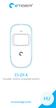 ES-D1A Vezeték nélküli mozgásérzékelő www.etiger.com HU A doboz tartalma 1 x PIR Mozgásérzékelő 1 x Konzol 1 x Felhasználói kézikönyv 1. Érzékelő ablak 2. LED jelző 3. Konzol Legelső használat előtt Nyissa
ES-D1A Vezeték nélküli mozgásérzékelő www.etiger.com HU A doboz tartalma 1 x PIR Mozgásérzékelő 1 x Konzol 1 x Felhasználói kézikönyv 1. Érzékelő ablak 2. LED jelző 3. Konzol Legelső használat előtt Nyissa
Szoba edzőgép
 Szoba edzőgép 10022302 10022301 Tisztelt vásárló, gratulálunk Önnek a Klarfit eszköz vásárlásához. Olvassa el az egész használati utasítást alaposan és kövesse azt a lehetséges károk elkerülése érdekében.
Szoba edzőgép 10022302 10022301 Tisztelt vásárló, gratulálunk Önnek a Klarfit eszköz vásárlásához. Olvassa el az egész használati utasítást alaposan és kövesse azt a lehetséges károk elkerülése érdekében.
Szerelési utasítás. Modulok a Logamatic 41xx szabályozóhoz / 00 HU Szakcég részére. A szerelés elõtt gondosan át kell olvasni!
 60 0047 0 / 00 HU Szakcég részére Szerelési utasítás Modulok a Logamatic 4xx szabályozóhoz FM 44 FM 44 FM 45 FM 454 4 FM 445 ZM 44 A szerelés elõtt gondosan át kell olvasni! Elõszó Fontos általános alkalmazási
60 0047 0 / 00 HU Szakcég részére Szerelési utasítás Modulok a Logamatic 4xx szabályozóhoz FM 44 FM 44 FM 45 FM 454 4 FM 445 ZM 44 A szerelés elõtt gondosan át kell olvasni! Elõszó Fontos általános alkalmazási
Perifériáknak nevezzük a számítógép központi egységéhez kívülről csatlakozó eszközöket, melyek az adatok ki- vagy bevitelét, illetve megjelenítését
 Perifériák monitor Perifériáknak nevezzük a számítógép központi egységéhez kívülről csatlakozó eszközöket, melyek az adatok ki- vagy bevitelét, illetve megjelenítését szolgálják. Segít kapcsolatot teremteni
Perifériák monitor Perifériáknak nevezzük a számítógép központi egységéhez kívülről csatlakozó eszközöket, melyek az adatok ki- vagy bevitelét, illetve megjelenítését szolgálják. Segít kapcsolatot teremteni
Gyors tájékoztató. A többcélú adagoló feltöltése. Tálcák feltöltése. 2 Igazítsa a helyükre az oldalvezetőket, hogy illeszkedjenek a papír méretéhez.
 Gyors tájékoztató 2 Igazítsa a helyükre az oldalvezetőket, hogy illeszkedjenek a papír méretéhez. 5 Helyezze be a tálcát. Szükség esetén, a nyomtató kezelőpanelén, a papír menüben állítsa be a betöltöttnek
Gyors tájékoztató 2 Igazítsa a helyükre az oldalvezetőket, hogy illeszkedjenek a papír méretéhez. 5 Helyezze be a tálcát. Szükség esetén, a nyomtató kezelőpanelén, a papír menüben állítsa be a betöltöttnek
Összecsukható mini trambulin
 CIKK SZÁM: 1254 Összecsukható mini trambulin JYFM38"-DIA96CM JYFM40"-DIA101.6CM JYFM48"-dia121.92CM JYFM48"-DIA121.92CM Kérjük olvassa el az alábbi használati utasítást, mert ez elengedhetetlen részét
CIKK SZÁM: 1254 Összecsukható mini trambulin JYFM38"-DIA96CM JYFM40"-DIA101.6CM JYFM48"-dia121.92CM JYFM48"-DIA121.92CM Kérjük olvassa el az alábbi használati utasítást, mert ez elengedhetetlen részét
Tervezte és készítette Géczy László 1999-2006
 Tervezte és készítette Géczy László 1999-2006 Leütés nélküli nyomtatók (non impact) hőtechnikai tintacseppes elektrográfiás hőérzékeny papírral festék transzferrel elektrosztatikus ionsugaras folyamatos
Tervezte és készítette Géczy László 1999-2006 Leütés nélküli nyomtatók (non impact) hőtechnikai tintacseppes elektrográfiás hőérzékeny papírral festék transzferrel elektrosztatikus ionsugaras folyamatos
Memóriamodulok. Felhasználói kézikönyv
 Memóriamodulok Felhasználói kézikönyv Copyright 2007 Hewlett-Packard Development Company, L.P. Az itt található információ értesítés nélkül változhat. A HP termékeire és szolgáltatásaira kizárólag az adott
Memóriamodulok Felhasználói kézikönyv Copyright 2007 Hewlett-Packard Development Company, L.P. Az itt található információ értesítés nélkül változhat. A HP termékeire és szolgáltatásaira kizárólag az adott
Gyümölcscentrifuga HASZNÁLATI UTASÍTÁS. Modellszám: SJM A használat előtt kérjük, olvassa el figyelmesen az útmutatót!
 Gyümölcscentrifuga HASZNÁLATI UTASÍTÁS Modellszám: SJM-1501 A használat előtt kérjük, olvassa el figyelmesen az útmutatót! KIZÁRÓLAG HÁZTARTÁSI CÉLRA HASZNÁLHATÓ FONTOS BIZTONSÁGI TUDNIVALÓK Az elektromos
Gyümölcscentrifuga HASZNÁLATI UTASÍTÁS Modellszám: SJM-1501 A használat előtt kérjük, olvassa el figyelmesen az útmutatót! KIZÁRÓLAG HÁZTARTÁSI CÉLRA HASZNÁLHATÓ FONTOS BIZTONSÁGI TUDNIVALÓK Az elektromos
RIZSFŐZŐ RC-12. Használati útmutató. Rizsfőző RC-12
 Használati útmutató RIZSFŐZŐ RC-12 Mielőtt a készüléket használatba venné, kérjük, hogy az alábbi használati utasítással részletesen ismerkedjen meg. Az elektromos készüléket a jelen útmutató utasításai
Használati útmutató RIZSFŐZŐ RC-12 Mielőtt a készüléket használatba venné, kérjük, hogy az alábbi használati utasítással részletesen ismerkedjen meg. Az elektromos készüléket a jelen útmutató utasításai
Mennyezeti lámpa. Szerelési útmutató 96228HB43XVIII
 Mennyezeti lámpa hu Szerelési útmutató 96228HB43XVIII 2018-01 Megjegyzések az útmutatóhoz A termék biztonsági megoldásokkal rendelkezik. Ennek ellenére figyelme - sen olvassa el a biztonsági előírásokat,
Mennyezeti lámpa hu Szerelési útmutató 96228HB43XVIII 2018-01 Megjegyzések az útmutatóhoz A termék biztonsági megoldásokkal rendelkezik. Ennek ellenére figyelme - sen olvassa el a biztonsági előírásokat,
MUNKAANYAG. Földi László. Szögmérések, külső- és belső kúpos felületek mérése. A követelménymodul megnevezése:
 Földi László Szögmérések, külső- és belső kúpos felületek mérése A követelménymodul megnevezése: Általános anyagvizsgálatok és geometriai mérések A követelménymodul száma: 0225-06 A tartalomelem azonosító
Földi László Szögmérések, külső- és belső kúpos felületek mérése A követelménymodul megnevezése: Általános anyagvizsgálatok és geometriai mérések A követelménymodul száma: 0225-06 A tartalomelem azonosító
KENYÉRPIRÍTÓ R-210. Használati útmutató. Kenyérpirító R-210
 Használati útmutató KENYÉRPIRÍTÓ R-210 Mielőtt a készüléket használatba venné, kérjük, hogy az alábbi használati utasítással részletesen ismerkedjen meg. Az elektromos készüléket a jelen útmutató utasításai
Használati útmutató KENYÉRPIRÍTÓ R-210 Mielőtt a készüléket használatba venné, kérjük, hogy az alábbi használati utasítással részletesen ismerkedjen meg. Az elektromos készüléket a jelen útmutató utasításai
SZÁRAZ-NEDVES PORSZÍVÓ
 SZÁRAZ-NEDVES PORSZÍVÓ HASZNÁLATI ÚTMUTATÓ Modellszám: VC-901 A használat előtt olvassa el figyelmesen az útmutatót. FONTOS BIZTONSÁGI TUDNIVALÓK: A porzsák nélküli, száraz-nedves porszívó használatakor,
SZÁRAZ-NEDVES PORSZÍVÓ HASZNÁLATI ÚTMUTATÓ Modellszám: VC-901 A használat előtt olvassa el figyelmesen az útmutatót. FONTOS BIZTONSÁGI TUDNIVALÓK: A porzsák nélküli, száraz-nedves porszívó használatakor,
LED-es tükörre szerelhető lámpa
 LED-es tükörre szerelhető lámpa hu Termékismertető 16262FV05X02IX 2019-02 Biztonsági előírások A termék biztonsági műszaki megoldásokkal rendelkezik. Ennek ellenére olvassa el figyelme - sen a biztonsági
LED-es tükörre szerelhető lámpa hu Termékismertető 16262FV05X02IX 2019-02 Biztonsági előírások A termék biztonsági műszaki megoldásokkal rendelkezik. Ennek ellenére olvassa el figyelme - sen a biztonsági
HU Használati útmutató
 HU Használati útmutató Kezelők és kijelző 1. Bekapcsoló gomb 2. USB csatlakozó (Quick Charge 3.0) 3. Micro-USB csatlakozó 4. USB csatlakozó 5. Kapacitásjelző LED 6. Zseblámpa funkció LED-je 7. Kábel: Micro-USB
HU Használati útmutató Kezelők és kijelző 1. Bekapcsoló gomb 2. USB csatlakozó (Quick Charge 3.0) 3. Micro-USB csatlakozó 4. USB csatlakozó 5. Kapacitásjelző LED 6. Zseblámpa funkció LED-je 7. Kábel: Micro-USB
-1- Összeszerelési útmutató 45 cm széles nyitott + 1 ajtós szekrényhez
 -1- Összeszerelési útmutató 45 cm széles nyitott + 1 ajtós szekrényhez A lapra szerelt terméke összeszerelése a csomagolásban található szerelési rajz útmutatását követve egyszerűen elvégezhető. A szerelési
-1- Összeszerelési útmutató 45 cm széles nyitott + 1 ajtós szekrényhez A lapra szerelt terméke összeszerelése a csomagolásban található szerelési rajz útmutatását követve egyszerűen elvégezhető. A szerelési
UJJLENYOMAT OLVASÓ. Kezelői Kézikönyv
 UJJLENYOMAT OLVASÓ Kezelői Kézikönyv 2 Funkció leírása Belépés programozási módba MESTER kód megváltoztatása Új felhasználói ujjlenyomat hozzáadása Felhasználói ujjlenyomat törlése F1/F2-S egyszerűsített
UJJLENYOMAT OLVASÓ Kezelői Kézikönyv 2 Funkció leírása Belépés programozási módba MESTER kód megváltoztatása Új felhasználói ujjlenyomat hozzáadása Felhasználói ujjlenyomat törlése F1/F2-S egyszerűsített
MOSÓ, STERILIZÁLÓ ÉS SZÁRÍTÓ SZÁLLÍTÓSZALAG BERENDEZÉS
 Food Processing Equipment NEAEN CleanJar MOSÓ, STERILIZÁLÓ ÉS SZÁRÍTÓ SZÁLLÍTÓSZALAG BERENDEZÉS A berendezést üveg, fém és műanyagkannák, üveg és más tartályok tisztítására és sterilizálására tervezték
Food Processing Equipment NEAEN CleanJar MOSÓ, STERILIZÁLÓ ÉS SZÁRÍTÓ SZÁLLÍTÓSZALAG BERENDEZÉS A berendezést üveg, fém és műanyagkannák, üveg és más tartályok tisztítására és sterilizálására tervezték
Szerelési és karbantartási utasítás
 Szerelési és karbantartási utasítás BEFOLYÓ NE 0.1 semlegesítő berendezés Szakemberek számára A szerelés és karbantartás előtt kérjük gondosan átolvasni 7 747 018 487-02/2005 HU 1 Általános 1 Általános
Szerelési és karbantartási utasítás BEFOLYÓ NE 0.1 semlegesítő berendezés Szakemberek számára A szerelés és karbantartás előtt kérjük gondosan átolvasni 7 747 018 487-02/2005 HU 1 Általános 1 Általános
Tasakcímkéző berendezés. Használati útmutató
 Tasakcímkéző berendezés Használati útmutató Figyelmeztetés Mielőtt elkezdené kezelni a gépet, olvassa el a teljes kezelési utasítást. Győződjön meg róla, hogy a gép le van földelve. Tartsa a munkaterületet
Tasakcímkéző berendezés Használati útmutató Figyelmeztetés Mielőtt elkezdené kezelni a gépet, olvassa el a teljes kezelési utasítást. Győződjön meg róla, hogy a gép le van földelve. Tartsa a munkaterületet
BEVEZETÉS A SZÁMÍTÓGÉPEK VILÁGÁBA
 BEVEZETÉS A SZÁMÍTÓGÉPEK VILÁGÁBA Ismeretterjesztő előadás 2. Rész Előadó:Pintér Krisztina etanácsadó aniszirk@gmail.com INFORMÁCIÓS ÍRÁSTUDÁS Az információ elérésének és felhasználásának képessége. leggyakrabban
BEVEZETÉS A SZÁMÍTÓGÉPEK VILÁGÁBA Ismeretterjesztő előadás 2. Rész Előadó:Pintér Krisztina etanácsadó aniszirk@gmail.com INFORMÁCIÓS ÍRÁSTUDÁS Az információ elérésének és felhasználásának képessége. leggyakrabban
Felhasználói Kézikönyv PÁRAELSZÍVÓ BELLA ISOLA EV8
 HU Felhasználói Kézikönyv PÁRAELSZÍVÓ BELLA ISOLA EV8 HU Tanácsok és javaslatok A használati útmutató a készülék - olyan leírások, amelyek az Ön által választott típusra nem vonatkoznak. esetleges károkért.
HU Felhasználói Kézikönyv PÁRAELSZÍVÓ BELLA ISOLA EV8 HU Tanácsok és javaslatok A használati útmutató a készülék - olyan leírások, amelyek az Ön által választott típusra nem vonatkoznak. esetleges károkért.
Memóriamodulok Felhasználói útmutató
 Memóriamodulok Felhasználói útmutató Copyright 2008 Hewlett-Packard Development Company, L.P. Az itt található információ értesítés nélkül változhat. A HP termékeire és szolgáltatásaira kizárólag az adott
Memóriamodulok Felhasználói útmutató Copyright 2008 Hewlett-Packard Development Company, L.P. Az itt található információ értesítés nélkül változhat. A HP termékeire és szolgáltatásaira kizárólag az adott
AB GENERATOR Termék száma: 1515. Használati utasítás
 AB GENERATOR Termék száma: 1515 Használati utasítás Fontos: olvassa el figyelmesen a használati leírást, mielőtt használatba venné ezt a terméket. Fontos biztonsági figyelmeztetések 1. Maximális terhelhetőség:
AB GENERATOR Termék száma: 1515 Használati utasítás Fontos: olvassa el figyelmesen a használati leírást, mielőtt használatba venné ezt a terméket. Fontos biztonsági figyelmeztetések 1. Maximális terhelhetőség:
Keresztmetszeti megmunkálás egyengető-, vastagoló-, és kombinált gyalugépekkel
 Pagonyné Mezősi Marietta Keresztmetszeti megmunkálás egyengető-, vastagoló-, és kombinált gyalugépekkel A követelménymodul megnevezése: Alapvető tömörfa megmunkálási feladatok A követelménymodul száma:
Pagonyné Mezősi Marietta Keresztmetszeti megmunkálás egyengető-, vastagoló-, és kombinált gyalugépekkel A követelménymodul megnevezése: Alapvető tömörfa megmunkálási feladatok A követelménymodul száma:
Jegyzetelési segédlet 3.
 Jegyzetelési segédlet 3. Informatikai rendszerelemek tárgyhoz 2009 Szerkesztett változat Géczy László Leütés nélküli nyomtatók (non impact) hőtechnikai tintacseppes elektrográfiás hőérzékeny papírral festék
Jegyzetelési segédlet 3. Informatikai rendszerelemek tárgyhoz 2009 Szerkesztett változat Géczy László Leütés nélküli nyomtatók (non impact) hőtechnikai tintacseppes elektrográfiás hőérzékeny papírral festék
Memóriamodulok. Dokumentum cikkszáma: Ez az útmutató a számítógép memóriájának cseréjét és bővítését ismerteti
 Memóriamodulok Dokumentum cikkszáma: 407947-211 2006. május Ez az útmutató a számítógép memóriájának cseréjét és bővítését ismerteti. Tartalomjegyzék 1 Memóriamodulok hozzáadása vagy cseréje Memóriamodul
Memóriamodulok Dokumentum cikkszáma: 407947-211 2006. május Ez az útmutató a számítógép memóriájának cseréjét és bővítését ismerteti. Tartalomjegyzék 1 Memóriamodulok hozzáadása vagy cseréje Memóriamodul
Használati útmutató. VDP1500SM Professzionális füstgenerátor
 Használati útmutató VDP1500SM Professzionális füstgenerátor 1. Bemutatkozás Fontos környezetvédelmi előírások: A készüléket csak a kijelölt veszélyes hulladék gyűjtőbe vagy lerakóba helyezze el. Kérjük,
Használati útmutató VDP1500SM Professzionális füstgenerátor 1. Bemutatkozás Fontos környezetvédelmi előírások: A készüléket csak a kijelölt veszélyes hulladék gyűjtőbe vagy lerakóba helyezze el. Kérjük,
ASonic ultrahangos tisztító
 ASonic HOME ultrahangos tisztítók Az ASonic HOME sorozat készülékeit elsősorban háztartási használatra szánták, azonban bárhol felhasználhatók, ahol a kapacitásuk és teljesítményük elegendőnek bizonyul
ASonic HOME ultrahangos tisztítók Az ASonic HOME sorozat készülékeit elsősorban háztartási használatra szánták, azonban bárhol felhasználhatók, ahol a kapacitásuk és teljesítményük elegendőnek bizonyul
Műszaki adatok. Biztonsági utasítások
 10031918 Szivattyú Tisztelt vásárló, gratulálunk, hogy megvásárolta termékünket. Hogy elkerülje a technikai hibákat, kérjük, olvassa el figyelmesen és kövesse a következő használati utasítást. Műszaki
10031918 Szivattyú Tisztelt vásárló, gratulálunk, hogy megvásárolta termékünket. Hogy elkerülje a technikai hibákat, kérjük, olvassa el figyelmesen és kövesse a következő használati utasítást. Műszaki
-1- Összeszerelési útmutató 2 ajtós szekrényhez
 -1- Összeszerelési útmutató 2 ajtós szekrényhez A lapra szerelt terméke összeszerelése a csomagolásban található szerelési rajz útmutatását követve egyszerűen elvégezhető. A szerelési rajz szigorúan követendő
-1- Összeszerelési útmutató 2 ajtós szekrényhez A lapra szerelt terméke összeszerelése a csomagolásban található szerelési rajz útmutatását követve egyszerűen elvégezhető. A szerelési rajz szigorúan követendő
KISTRAKTOR. Az útmutatót őrizze meg későbbi áttekintésre is. Köszönjük, hogy megvásárolta termékünket. HASZNÁLATI ÚTMUTATÓ
 KISTRAKTOR HASZNÁLATI ÚTMUTATÓ Köszönjük, hogy megvásárolta termékünket. Olvassa el figyelmesen a használati útmutatót. Az útmutatót őrizze meg későbbi áttekintésre is. HU Figyelmeztetés: - A gyermekek
KISTRAKTOR HASZNÁLATI ÚTMUTATÓ Köszönjük, hogy megvásárolta termékünket. Olvassa el figyelmesen a használati útmutatót. Az útmutatót őrizze meg későbbi áttekintésre is. HU Figyelmeztetés: - A gyermekek
Mini-Hűtőszekrény
 Mini-Hűtőszekrény 10011578 100115779 Tisztelt vásárló, Gratulálunk Önnek a termék megvásárlásához. Olvassa el az egész használati utasítást alaposan és kövesse azt a lehetséges károk elkerülése érdekében.
Mini-Hűtőszekrény 10011578 100115779 Tisztelt vásárló, Gratulálunk Önnek a termék megvásárlásához. Olvassa el az egész használati utasítást alaposan és kövesse azt a lehetséges károk elkerülése érdekében.
BDMv3 használati útmutató v1.1 2013-04-03. Használati útmutató. BDMv3 / BDMv3O
 Használati útmutató Egység neve: BDMv3 / BDMv3O Egység tartalma: Külső modul / Kültéri külső modul, ami egyben az érzékelő is (1) Töltő adapter (5V 2A) (opcionális) Külső csatlakozások: Töltő csatlakozó
Használati útmutató Egység neve: BDMv3 / BDMv3O Egység tartalma: Külső modul / Kültéri külső modul, ami egyben az érzékelő is (1) Töltő adapter (5V 2A) (opcionális) Külső csatlakozások: Töltő csatlakozó
ÜDVÖZÖLJÜK LEGKISEBB LÉZEREINK VILÁGÁBAN! Megérkeztek a Brother új mononyomtatói és multifunkciós gépei! Kisirodák és otthoni felhasználók számára
 ÜDVÖZÖLJÜK LEGKISEBB LÉZEREINK VILÁGÁBAN! Megérkeztek a Brother új mononyomtatói és multifunkciós gépei! Kisirodák és otthoni felhasználók számára Modellek HL-1110E DCP-1510E MFC-1810E Kisiroda/Otthoni
ÜDVÖZÖLJÜK LEGKISEBB LÉZEREINK VILÁGÁBAN! Megérkeztek a Brother új mononyomtatói és multifunkciós gépei! Kisirodák és otthoni felhasználók számára Modellek HL-1110E DCP-1510E MFC-1810E Kisiroda/Otthoni
